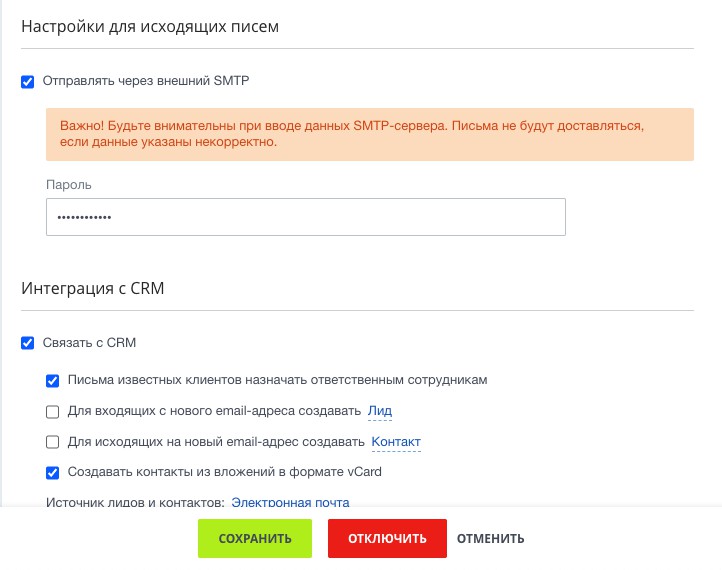|
Пользователь 2660951 Заглянувший Сообщений: 23 |
Добрый день. Установил пробную версию Битрикс24 («1С-Битрикс24» — Корпоративный портал 18.1.5) отсюда https://www.1c-bitrix.ru/download/intranet.php . В процессе установки возникли две ошибки подключения к БД, но при повторении шага снова не появлялись, то есть проект был установлен без ошибок. При попытке подключить почту, выдает сообщение «Ошибка подключения к серверу». Раньше всё было в порядке, был точно так же установленный проект, в котором приходилось активно работать с отладчиком (xdebug на phpstorm), нужно было доработать оповещение об отправлении письма, не предусмотренное стандартным функционалом. В процессе доработки и появилась эта ошибка. После этого дважды переустанавливал проект, что не помогло решить проблему. Пробовал подключиться и через imap и не через imap — результат один и тот же. |
|
Пользователь 1488151 Эксперт Сообщений: 290 |
#2 0 08.04.2019 04:29:51
Логин состоит без @yandex.ru |
||
|
Пользователь 2660951 Заглянувший Сообщений: 23 |
arnly, к сожалению, не помогло |
|
Пользователь 1488151 Эксперт Сообщений: 290 |
#4 0 08.04.2019 16:03:51
1. Если почта новая и не подвязан телефон, то у почтовика может быть блокировка подключений, а также переадресации (защита от спама). |
||
|
Пользователь 1488151 Эксперт Сообщений: 290 |
#5 0 08.04.2019 16:06:21
Что-то типо этого: https://yandex.ru/support/mail/web/preferences/filters/forwarding.html#fw-doesnt-work Не указаны персональные данные в Яндекс.Паспорте Укажите в Яндекс.Паспорте достоверные персональные данные и привяжите к аккаунту номер телефона. Возможно, наша система безопасности сочла ваш аккаунт подозрительным и заблокировала ящик. Чаще всего это происходит из-за того, что к ящику не привязан номер телефона или в Паспорте указаны вымышленные имя и фамилия. На снятие блокировки обычно уходит пара часов. |
||||
|
А про пару часов скажу сразу, это бред. Минимум через сутки только работать начнёт, если повезёт. У mail.ru точно такая же защита. |
|
|
Пользователь 2660951 Заглянувший Сообщений: 23 |
arnly, пробовал и к новой почте подвязывать с тем же исходом, возможно ли, что по ip блокируют? |
|
Пользователь 2660951 Заглянувший Сообщений: 23 |
Попробовал ещё через почту рамблера по imap подключиться с тем же исходом. Повторюсь, проблема возникла при работе над сайтом с использованием отладчика xdebug в phpstorm. После этого я скачал новый дистрибутив и в рамках установки Б24 создавалась новая база. Сайт ставил на Open Server, в том числе ещё тогда, когда проблемы с подключением не возникало. Может ли быть так, что из-за работы с отладчиком я поломал какие-нибудь сетевые настройки компьютера? И если да, то какие например? |
|
Пользователь 292840 Заглянувший Сообщений: 1 |
#9 0 25.01.2020 02:01:56 Та же самая проблема. Ошибка подключения к серверу (110). Пароль перепроверил. Попробовал разные почты. Всегда — эта ошибка. |
Содержание
- Ошибки при подключении Яндекс почты в Битрикс24.CRM
- Global Solutions
- Бесплатная консультация эксперта
- Ошибка при подключении Яндекс.почты в Bitrix24
- Прием почты
- Отправка почты
- Exchange 2013 и CRM Bitrix24.
Ошибки при подключении Яндекс почты в Битрикс24.CRM
Разбираем ошибки и методы их устранения.
- В главном левом меню пункт «Почта».
- Выбираем подключить новую почту.
- Чаще всего мы подключаем через IMAP протокол.
- Для яндекс.почты нам надо заполнить E-mail, «Адрес IMAP сервера» = imap.yandex.ru
- Порт 993
- Обязательно включить – Защищенное соединение.
- Вводим «Логин»
- Далее «Пароль»
- «Адрес IMAP сервера» должен быть написан именно так и без ошибок — imap.yandex.ru.
- В облачной версии есть дополнительный параметр, который нужно обязательно включить — разрешить отправку через SMTP.
Мы намерено ошиблись в написании «Адрес IMAP сервера».
Система сразу информирует нас «красной строкой» о том, что произошла ошибка соединения с сервером.
Допустим ошибку в логине или пароле.
Система сообщит об ошибке авторизации и во вкладке «подробнее» подскажет где искать причину.
Возможно появление сообщения ошибки IMAP протокола.
Устранить ее можно в глобальных настройках Яндекс почты. Режим «шестеренка», переход в раздел «прочее», пункт левого меню столбика «Почтовые программы». По умолчанию, часто настройки протокола отключены, их надо включить.
- Протокола IMAP.
- Портальный пароль.
- Дополнительные опции –включить сервер pop.yandex.ru
- Входящие.
Если все настройки активированы правильно, то система начитает работать и открывается режим настройки папок для синхронизации писем. Почему это нужно сделать? Если не указать папки, то не будет работать синхронизация, фильтры, поступление писем, письма клиентов будут «пропадать» и теряться.
- Регистрация почты.
- Авторизация (обязательная).
- Включить протокол IMAP
- Включить опцию принимать портальный пароль.
- Указать верный порт.
- Включить только защищенное соединение.
«Коробка» все письма портала отправляет от одного физического почтового ящика и делает подмену заголовков. Т.е. Ваш менеджер пишет от своей почты, но технически почта все равно отправляется от одного пользователя.
Почтовые системы считают такие письма измененными, а сам яндекс вводит дополнительные ограничения на доставку таких писем. Получаем узкое горлышко и не стабильную работу с обоих сторон (Отправитель и Получатель).
- Арендовать и подключить внешний SMTP-сервер.
- Отказаться от Яндекс.Почты и создать свой почтовый сервер с соответствующим техническим обслуживанием.
- Создать виртуальный SMPT-сервер на сервере портала или отдельно взятой машине.
- При этом никто Вам не мешает оставить уже существующие корпоративные Яндекс почтовые ящики только на прием входящих писем.
- Для отправки исходящих писем использовать мобильные приложения и веб-интерфейс Яндекс.
- Сервисы, которые дают в аренду SMTP-сервер (услуга может называться транзакционный почтовый сервер) предъявляют жесткие требования к качеству корреспонденции и в случае превышения порога
0,3% спам писем, настроенный вами аккаунт будет заблокирован.
- Аренда серверов – есть бесплатные тарифы с ограничением до 10 000 писем в месяц, количества писем в день в час. Снятие ограничений и увеличение буфера решается ежемесячной платой в пределах 1 000 — 2 000 рублей.
- Решение организации собственного почтового сервера решается индивидуально и зависит от количества корпоративных почтовых ящиков и настроек.
С уважением, Лаборатория автоматизации «LOG [IN] OFF»
Источник
Global Solutions
Бесплатная консультация эксперта
Разбираем ошибки и методы их устранения.
Типовое подключение почты:
- В главном левом меню пункт «Почта».
- Выбираем подключить новую почту.
- Чаще всего мы подключаем через IMAP протокол.
- Для яндекс.почты нам надо заполнить E-mail, «Адрес IMAP сервера» = imap.yandex.ru
- Порт 993
- Обязательно включить – Защищенное соединение.
- Вводим «Логин»
- Далее «Пароль»
ВАЖНО:
- «Адрес IMAP сервера» должен быть написан именно так и без ошибок — imap.yandex.ru.
- В облачной версии есть дополнительный параметр, который нужно обязательно включить — разрешить отправку через SMTP.
Смоделируем ситуацию:
Мы намерено ошиблись в написании «Адрес IMAP сервера».
Система сразу информирует нас «красной строкой» о том, что произошла ошибка соединения с сервером.
Допустим ошибку в логине или пароле.
Система сообщит об ошибке авторизации и во вкладке «подробнее» подскажет где искать причину.
Возможно появление сообщения ошибки IMAP протокола.
Устранить ее можно в глобальных настройках Яндекс почты. Режим «шестеренка», переход в раздел «прочее», пункт левого меню столбика «Почтовые программы». По умолчанию, часто настройки протокола отключены, их надо включить.
Активируем опции:
- Протокола IMAP.
- Портальный пароль.
- Дополнительные опции –включить сервер pop.yandex.ru
- Входящие.
ВАЖНО.
Если все настройки активированы правильно, то система начитает работать и открывается режим настройки папок для синхронизации писем. Почему это нужно сделать? Если не указать папки, то не будет работать синхронизация, фильтры, поступление писем, письма клиентов будут «пропадать» и теряться.
Основные этапы подключения почты:
- Регистрация почты.
- Авторизация (обязательная).
- Включить протокол IMAP
- Включить опцию принимать портальный пароль.
- Указать верный порт.
- Включить только защищенное соединение.
Подключенные коробки Битрикс24.CRM к Яндекс.Почте часто стали не доставлять письма. Почему?
«Коробка» все письма портала отправляет от одного физического почтового ящика и делает подмену заголовков. Т.е. Ваш менеджер пишет от своей почты, но технически почта все равно отправляется от одного пользователя.
Почтовые системы считают такие письма измененными, а сам яндекс вводит дополнительные ограничения на доставку таких писем. Получаем узкое горлышко и не стабильную работу с обоих сторон (Отправитель и Получатель).
Что можно сделать и как заставить работать «коробку» с почтой?
- Арендовать и подключить внешний SMTP-сервер.
- Отказаться от Яндекс.Почты и создать свой почтовый сервер с соответствующим техническим обслуживанием.
- Создать виртуальный SMPT-сервер на сервере портала или отдельно взятой машине.
- При этом никто Вам не мешает оставить уже существующие корпоративные Яндекс почтовые ящики только на прием входящих писем.
- Для отправки исходящих писем использовать мобильные приложения и веб-интерфейс Яндекс.
Какие особенности при работе с внешним SMTP-сервером?
- Сервисы, которые дают в аренду SMTP-сервер (услуга может называться транзакционный почтовый сервер) предъявляют жесткие требования к качеству корреспонденции и в случае превышения порога
0,3% спам писем, настроенный вами аккаунт будет заблокирован.
- Требуется грамотно произвести настройки ДНС, корпоративного сервера портала и самого сервиса, иначе письма будут попадать в СПАМ.
Сколько стоят предлагаемые решения?
- Аренда серверов – есть бесплатные тарифы с ограничением до 10 000 писем в месяц, количества писем в день в час. Снятие ограничений и увеличение буфера решается ежемесячной платой в пределах 1 000 — 2 000 рублей.
- Решение организации собственного почтового сервера решается индивидуально и зависит от количества корпоративных почтовых ящиков и настроек.
С уважением, Лаборатория автоматизации «LOG [IN] OFF»
Источник
Ошибка при подключении Яндекс.почты в Bitrix24
Довольно часто к нам обращаются клиенты, которые не смогли подключить почтовый ящик на базе Яндекс к Битрикс24. Казалось бы, прямая авторизация по одной кнопке должны упростить процесс подключения, но случается так, что это не помогает. Давайте разбираться.
Прием почты
Первый очень важный момент, когда Вы подключаете почту к Битрикс24, нажимая кнопку «Авторизация», почта подключается по протоколу IMAP на прием.
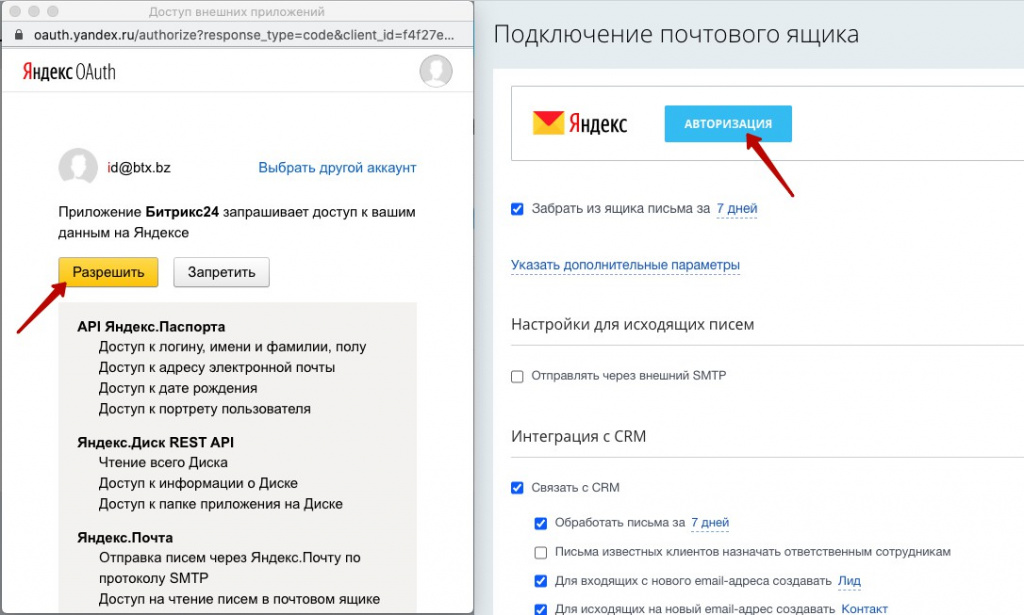
Часто бывает, что именно в этот момент, даже если Вы не подключаете отправку почты через внешний SMTP, внизу при сохранении выпадает ошибка авторизации.

Это означает, что в Вашем ящике по политике безопасности выключен протокол IMAP для почтовых программ, и нужно его включить. Для этого нужно зайти в настройки почтового ящика.
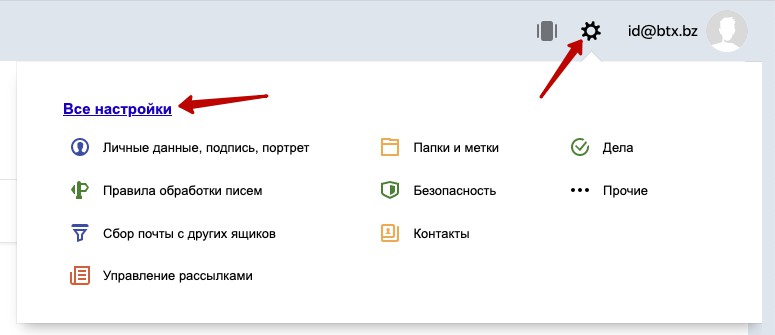
И там зайти в раздел «Почтовые программы».
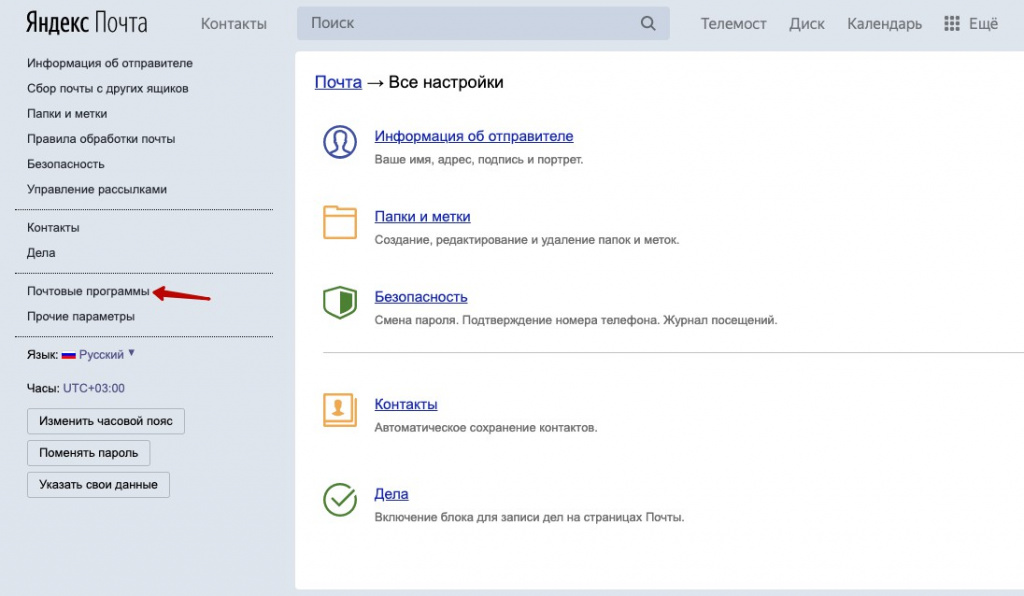
После чего нужно включить галочку «С сервера imap.yandex.ru по протоколу IMAP», и сохранить изменения.
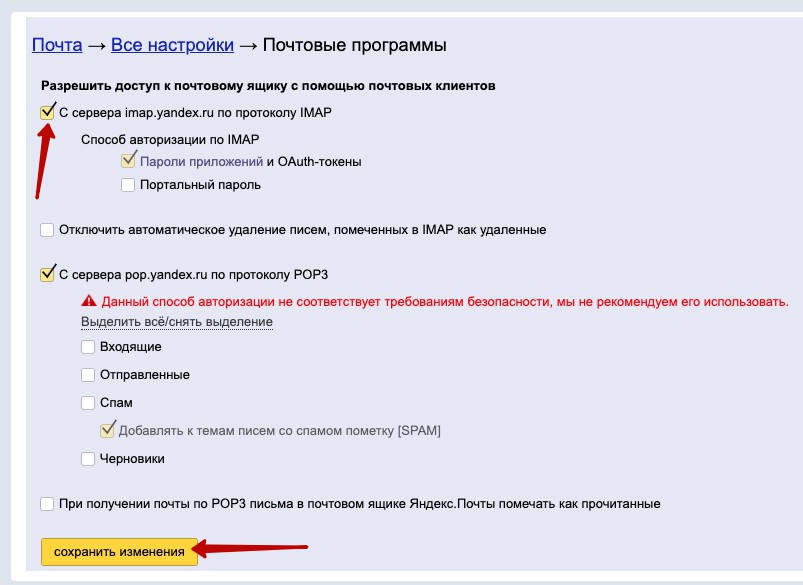
После этого почтовый ящик должен успешно подключиться к Битрикс24 на прием почты.
Отправка почты
Вторым важным моментом является, что при настройке отправки почты через внешний SMTP, когда Вы вводите свой основной пароль от ящика, также внизу выскакивает ошибка авторизации.
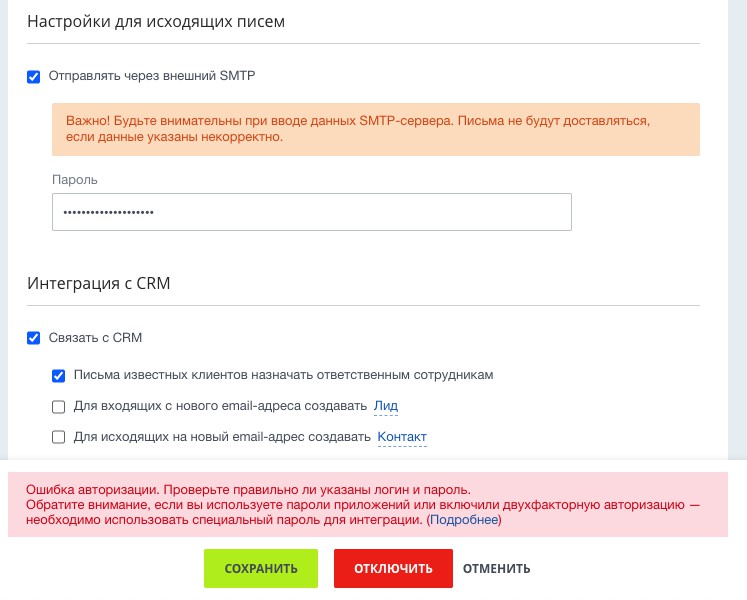
Это означает, что со стороны ящика Яндекса запрещено подключаться внешним программам, используя основной пароль, и нужно создать пароль приложений.
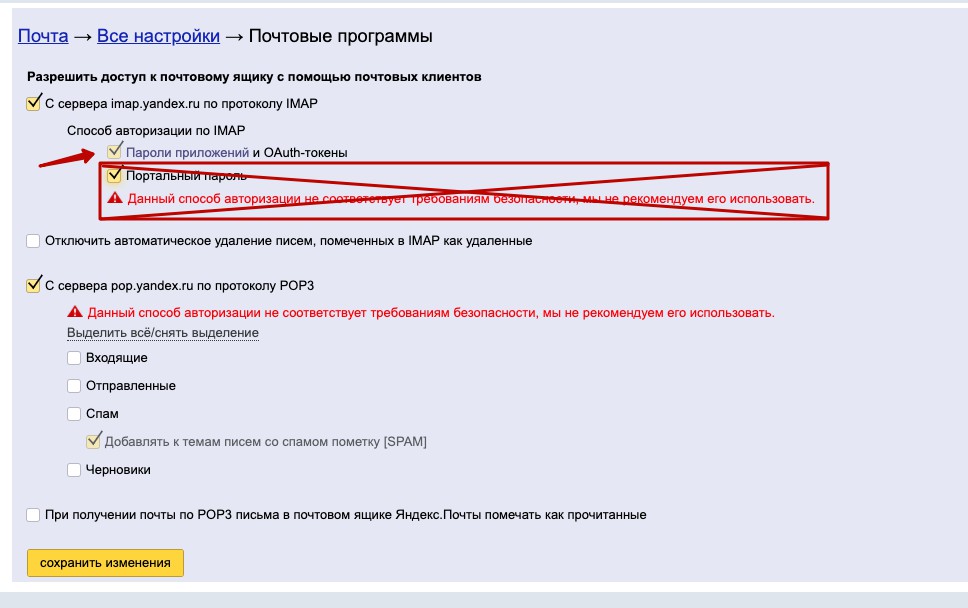
Для того, чтобы их включить, нужно зайти на главную страницу паспорта Яндекса и нажать ссылку «Включить пароли приложений».
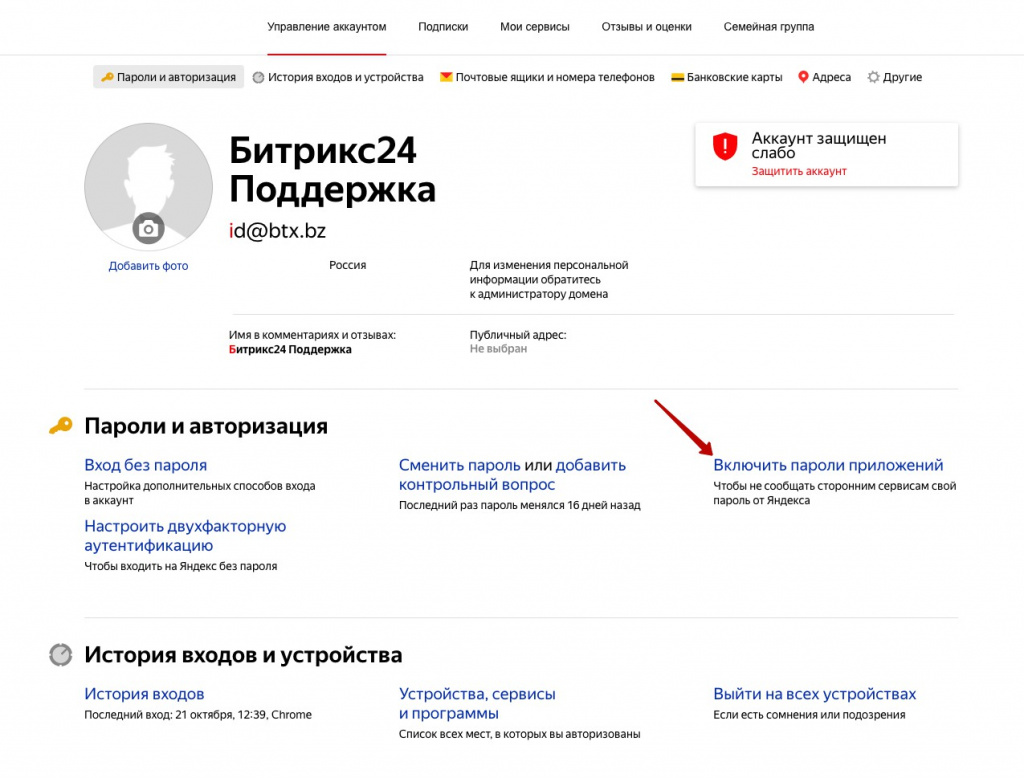
Затем ещё раз нажать кнопку «Включить пароли приложений» и ввести основной пароль от ящика.
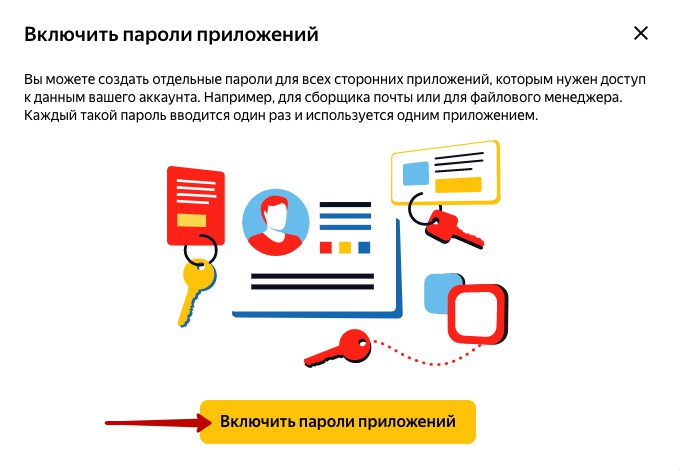
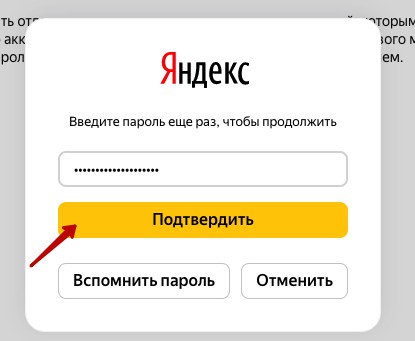
После чего нужно нажать кнопку «Создать новый пароль».
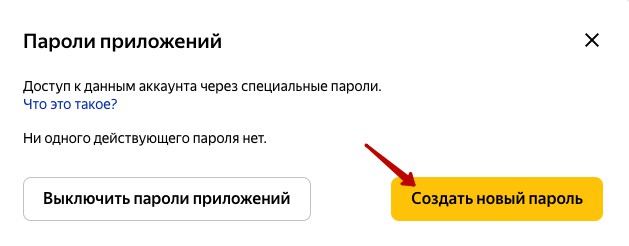
Выбрать тип, ввести название и нажать «Создать».
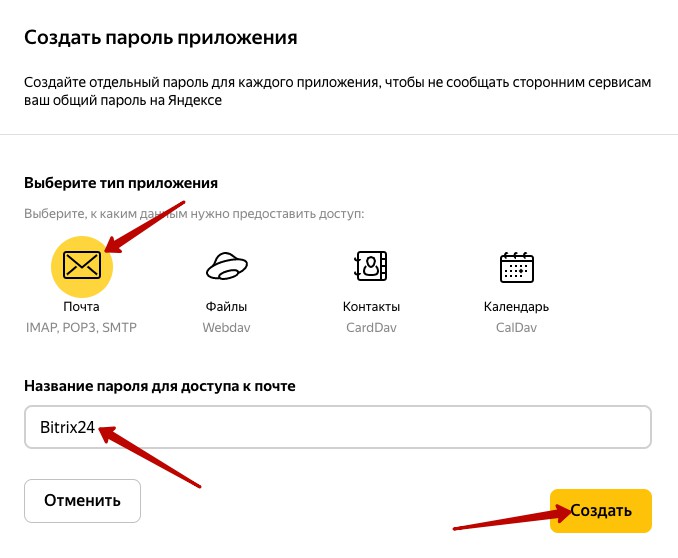
После чего скопировать пароль, нажать «Готово» и вставить его в настройки SMTP ящика в Битрикс24.
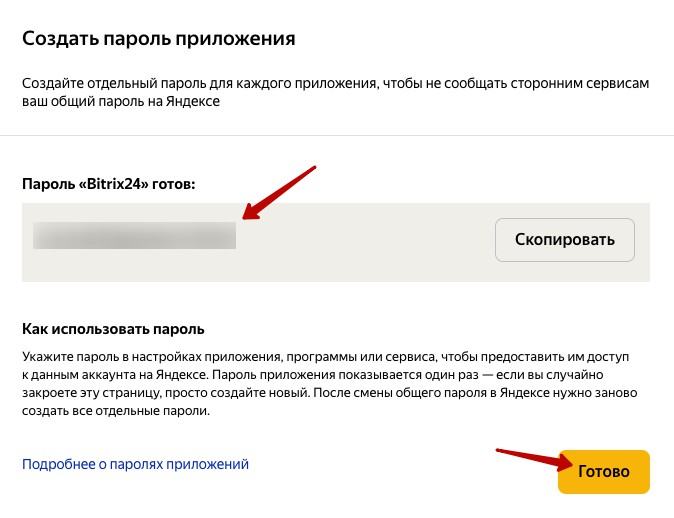
После этого подключение пройдет успешно, ошибка исчезнет, и можно начинать полноценно отправлять и принимать почту в Вашем Битрикс24.
Источник
Exchange 2013 и CRM Bitrix24.
Все новые темы
| Автор | ||||
|---|---|---|---|---|
| Pavel_K Активный участник Зарегистрирован: 14.04.2003 |
Последний раз редактировалось: Pavel_K (Пн 14 Май, 2018 16:15), всего редактировалось 1 раз
|
|||
| Вернуться к началу |
|
|||
 |
||||
| Зарегистрируйтесь и реклама исчезнет!
|
||||
 |
||||
| ADMINDM guru 
Зарегистрирован: 04.11.2007
|
|
|||
| Вернуться к началу |
|
|||
 |
||||
| Pavel_K Активный участник Зарегистрирован: 14.04.2003 |
|
|||
| Вернуться к началу |
|
|||
 |
||||
| ADMINDM guru 
Зарегистрирован: 04.11.2007
|
|
|||
| Вернуться к началу |
|
|||
 |
||||
| Pavel_K Активный участник Зарегистрирован: 14.04.2003 |
|
|||
| Вернуться к началу |
|
|||
 |
||||
| ADMINDM guru 
Зарегистрирован: 04.11.2007
|
|
|||
| Вернуться к началу |
|
|||
 |
||||
| S4astliff4ik Новичок Зарегистрирован: 28.10.2015
|
|
|||
| Вернуться к началу |
|
|||
 |
||||
| Pavel_K Активный участник Зарегистрирован: 14.04.2003 |
|
|||
| Вернуться к началу |
|
|||
 |
||||
| sachaff Активный участник Зарегистрирован: 04.02.2008 |
|
|||
| Вернуться к началу |
|
|||
 |
||||
| MVV Windows guru  Windows guru » title=» Windows guru » border=»0″/> Windows guru » title=» Windows guru » border=»0″/>
Зарегистрирован: 20.10.2003 Источник Adblock |
По умолчанию все письма отправляются через сервера Битрикс24. Но каждый сотрудник может настроить отправку писем с почтового ящика через сторонний SMTP-сервер. Сделать это можно как во время подключения почтового ящика к Битрикс24, так и при отправке письма из CRM.
При подключении своего почтового ящика можно указать настройки внешнего SMTP-сервера:
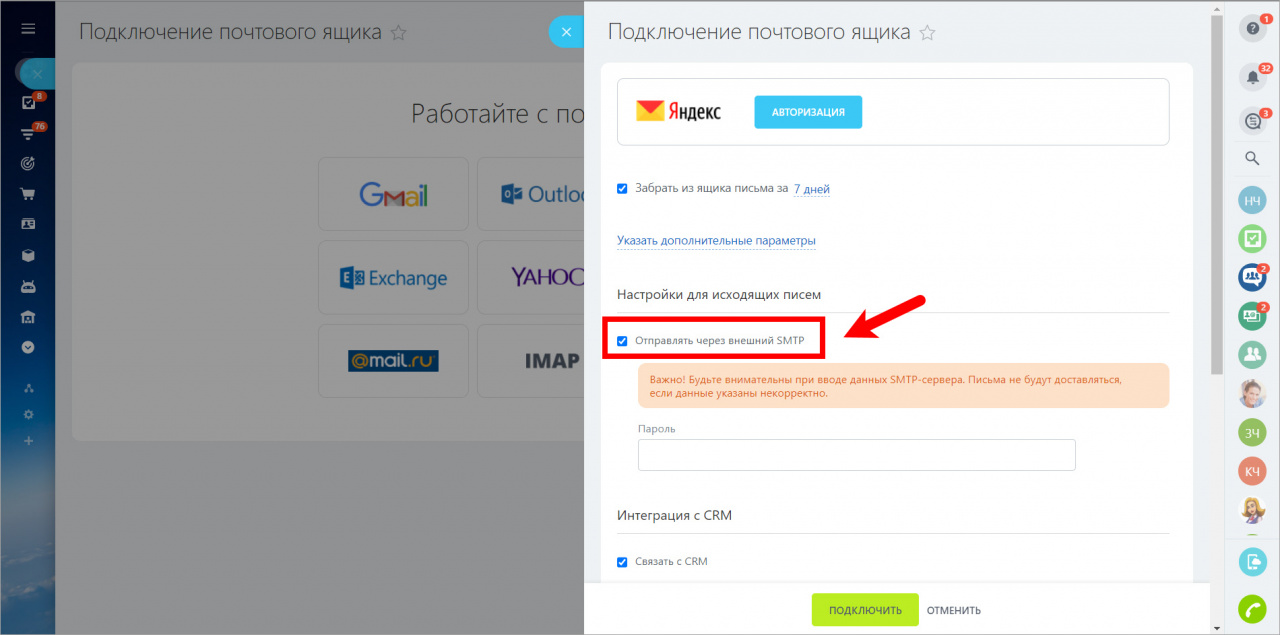
В зависимости от провайдера подключения SMTP-настройки могут содержать разное количество полей. Полные настройки для SMTP (сервер, порт, логин, пароль) доступны только при подключении почтового ящика через провайдера IMAP.
Далее все исходящие письма с этого ящика будут идти через указанный внешний SMTP-сервер, либо конкретный выбранный сервис.
Отправка писем из CRM через внешний SMTP-сервер
Сотрудник также может настроить отправку писем из CRM с почтового ящика через сторонний SMTP-сервер.
Просто выберите в форме создания письма От кого пункт Добавить отправителя:
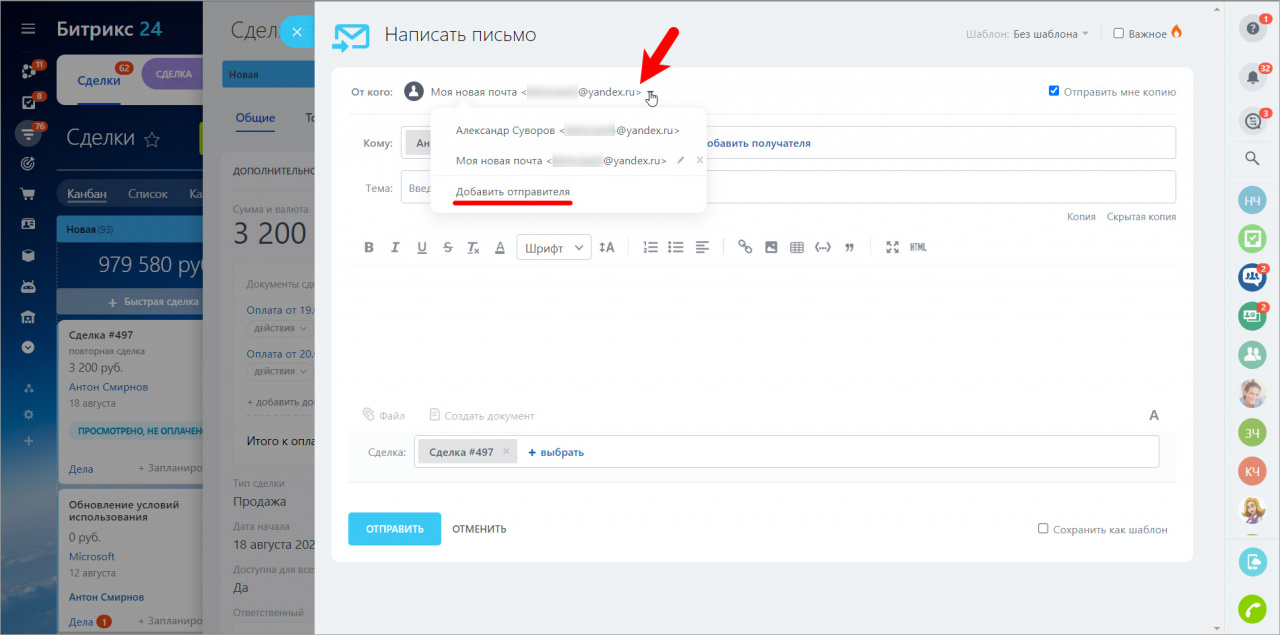
Впишите имя и фамилию отправителя и почтовый адрес, а затем нажмите на ссылку SMTP-сервер:
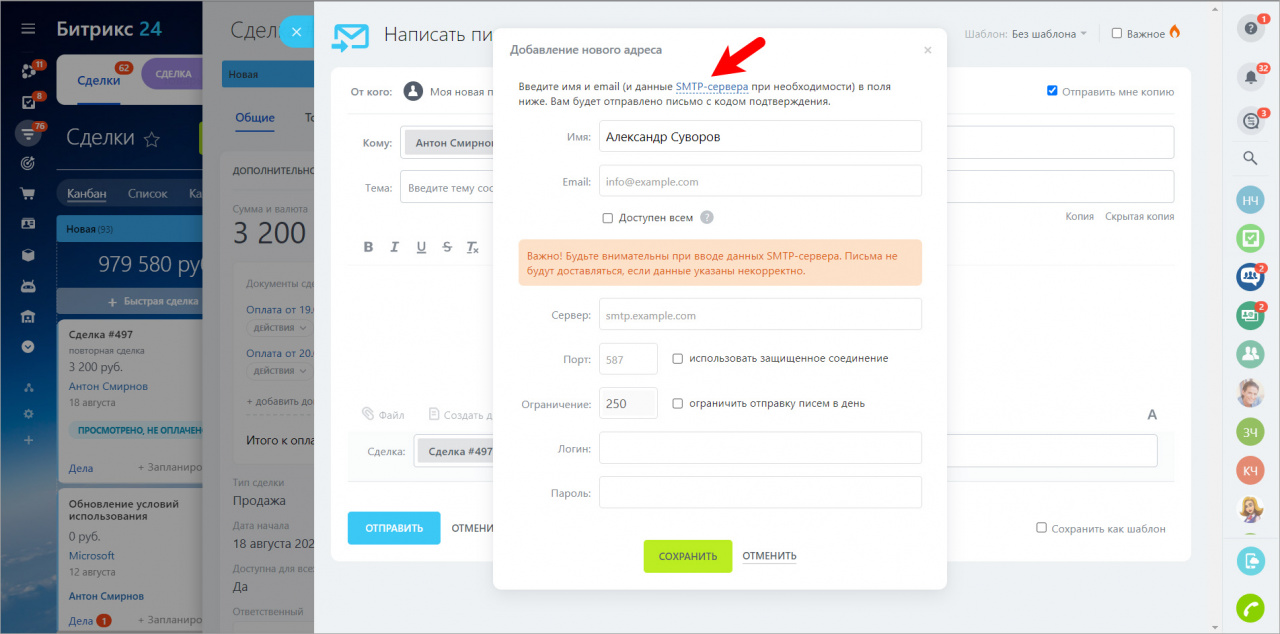
Укажите сервер, порт, логин и пароль для доступа к почтовому серверу, а также лимиты отправки писем в сутки. Будьте внимательны при вводе данных SMTP-сервера. Письма не будут доставляться, если данные указаны некорректно.
Обратите внимание! При подключении исходящих писем через внешний SMTP-сервер, если на нем есть SSL-сертификат, то он обязательно должен быть валидным, самоподписанный не подходит. Наличие сертификата определяется автоматически.
Выбор дополнительного отправителя доступен везде, где можно отправлять письма – в карточке элемента CRM (лиды, контакты, дела и т.д), в роботах CRM и в CRM-Маркетинге.
Настройки SMTP некоторых почтовых сервисов
Как правило, для включения отправки писем через внешний SMTP-сервер нужно всего лишь поставить галочку и ввести пароль, если потребуется.
Если почтовый ящик подключали через IMAP, то для настройки исходящих писем, помимо вашего логина и пароля, вам понадобятся еще smtp-сервер и порт (465 или 587). Получить их можно в документации каждого сервиса:
- Mail.ru
- Yandex.ru
Включить опцию «С сервера imap.yandex.ru по протоколу IMAP» в Настройки → Почта → Все настройки → Почтовые программы и включить использование паролей приложений. Подробнее читайте в отдельной статье. - Rambler.ru
Включить опцию «Доступ к почтовому ящику с помощью почтовых клиентов» в Настройки → Программы - Gmail.com
Включить опцию «Включить IMAP» в Настройки → Все настройки → Пересылка и POP/IMAP → Доступ по протоколу IMAP и включить небезопасные приложения или использовать пароли приложений. Подробнее читайте в отдельной статье. - Yahoo.com
- Outlook.com
- iCloud.com
- Office365
- Beget.com
- Timeweb.com
Некоторые особенности настройки SMTP-сервера для исходящих писем:
-
При настройке SMTP-сервера отправка писем будет происходить через серверы указанного SMTP-сервиса.
-
На некоторых SMTP-сервисах могут быть ошибки исходящей почты из-за использования паролей, содержащих спецсимволы:
#,^. -
Подключение исходящих писем через внешний SMTP-сервер доступно любому сотруднику вашего Битрикс24.
-
При подключении исходящих писем через внешний SMTP-сервер, если на нем есть SSL-сертификат, то он обязательно должен быть валидным, самоподписанный не подходит. Наличие сертификата определяется автоматически.
-
В данном способе подключения дополнительных отправителей работает ограничение на отправку почты.
- Важно! Сами SMTP-сервисы могут иметь свои лимиты на отправку через них рассылок и могут ограничивать ваши рассылки, вплоть до полной блокировки почтового аккаунта, через который будут рассылаться письма.
Например, у Яндекса и Google по умолчанию лимит на отправку – 500 писем в сутки. Если в письме несколько получателей, то письмо каждому из них считается отдельным письмом. Этот ежесуточный лимит может изменяться на основании их собственных алгоритмов подсчета благонадежности пользователя. Подробнее про лимиты почтовых сервисов читайте в отдельной статье.
-
В коробочной версии Битрикс24 настройка отправителей через свой SMTP-сервер в публичной части Битрикс24 недоступна и осуществляется на стороне сервера системным администратором (через меню виртуальной машины BitrixVM или конфигурационные файлы).
Спасибо, помогло!
Спасибо
Уточните, пожалуйста, почему:
Это не то, что я ищу
Очень сложно и непонятно
|
Пользователь 2660951 Заглянувший Сообщений: 23 |
Добрый день. Установил пробную версию Битрикс24 («1С-Битрикс24» — Корпоративный портал 18.1.5) отсюда https://www.1c-bitrix.ru/download/intranet.php . В процессе установки возникли две ошибки подключения к БД, но при повторении шага снова не появлялись, то есть проект был установлен без ошибок. При попытке подключить почту, выдает сообщение «Ошибка подключения к серверу». Раньше всё было в порядке, был точно так же установленный проект, в котором приходилось активно работать с отладчиком (xdebug на phpstorm), нужно было доработать оповещение об отправлении письма, не предусмотренное стандартным функционалом. В процессе доработки и появилась эта ошибка. После этого дважды переустанавливал проект, что не помогло решить проблему. Пробовал подключиться и через imap и не через imap — результат один и тот же. |
|
Пользователь 1488151 Эксперт Сообщений: 290 |
#2 0 08.04.2019 04:29:51
Логин состоит без @yandex.ru |
||
|
Пользователь 2660951 Заглянувший Сообщений: 23 |
arnly, к сожалению, не помогло |
|
Пользователь 1488151 Эксперт Сообщений: 290 |
#4 0 08.04.2019 16:03:51
1. Если почта новая и не подвязан телефон, то у почтовика может быть блокировка подключений, а также переадресации (защита от спама). |
||
|
Пользователь 1488151 Эксперт Сообщений: 290 |
#5 0 08.04.2019 16:06:21
Что-то типо этого: https://yandex.ru/support/mail/web/preferences/filters/forwarding.html#fw-doesnt-work Не указаны персональные данные в Яндекс.Паспорте Укажите в Яндекс.Паспорте достоверные персональные данные и привяжите к аккаунту номер телефона. Возможно, наша система безопасности сочла ваш аккаунт подозрительным и заблокировала ящик. Чаще всего это происходит из-за того, что к ящику не привязан номер телефона или в Паспорте указаны вымышленные имя и фамилия. На снятие блокировки обычно уходит пара часов. |
||||
|
А про пару часов скажу сразу, это бред. Минимум через сутки только работать начнёт, если повезёт. У mail.ru точно такая же защита. |
|
|
Пользователь 2660951 Заглянувший Сообщений: 23 |
arnly, пробовал и к новой почте подвязывать с тем же исходом, возможно ли, что по ip блокируют? |
|
Пользователь 2660951 Заглянувший Сообщений: 23 |
Попробовал ещё через почту рамблера по imap подключиться с тем же исходом. Повторюсь, проблема возникла при работе над сайтом с использованием отладчика xdebug в phpstorm. После этого я скачал новый дистрибутив и в рамках установки Б24 создавалась новая база. Сайт ставил на Open Server, в том числе ещё тогда, когда проблемы с подключением не возникало. Может ли быть так, что из-за работы с отладчиком я поломал какие-нибудь сетевые настройки компьютера? И если да, то какие например? |
|
Пользователь 292840 Заглянувший Сообщений: 1 |
#9 0 25.01.2020 02:01:56 Та же самая проблема. Ошибка подключения к серверу (110). Пароль перепроверил. Попробовал разные почты. Всегда — эта ошибка. |
Разбираем ошибки и методы их устранения.
Типовое подключение почты:
- В главном левом меню пункт «Почта».
- Выбираем подключить новую почту.
- Чаще всего мы подключаем через IMAP протокол.
- Для яндекс.почты нам надо заполнить E-mail, «Адрес IMAP сервера» = imap.yandex.ru
- Порт 993
- Обязательно включить – Защищенное соединение.
- Вводим «Логин»
- Далее «Пароль»
ВАЖНО:
- «Адрес IMAP сервера» должен быть написан именно так и без ошибок — imap.yandex.ru.
- В облачной версии есть дополнительный параметр, который нужно обязательно включить — разрешить отправку через SMTP.
Смоделируем ситуацию:
Мы намерено ошиблись в написании «Адрес IMAP сервера».
Система сразу информирует нас «красной строкой» о том, что произошла ошибка соединения с сервером.
Допустим ошибку в логине или пароле.
Система сообщит об ошибке авторизации и во вкладке «подробнее» подскажет где искать причину.
Возможно появление сообщения ошибки IMAP протокола.
Устранить ее можно в глобальных настройках Яндекс почты. Режим «шестеренка», переход в раздел «прочее», пункт левого меню столбика «Почтовые программы». По умолчанию, часто настройки протокола отключены, их надо включить.
Активируем опции:
- Протокола IMAP.
- Портальный пароль.
- Дополнительные опции –включить сервер pop.yandex.ru
- Входящие.
ВАЖНО.
Если все настройки активированы правильно, то система начитает работать и открывается режим настройки папок для синхронизации писем. Почему это нужно сделать? Если не указать папки, то не будет работать синхронизация, фильтры, поступление писем, письма клиентов будут «пропадать» и теряться.
Основные этапы подключения почты:
- Регистрация почты.
- Авторизация (обязательная).
- Включить протокол IMAP
- Включить опцию принимать портальный пароль.
- Указать верный порт.
- Включить только защищенное соединение.
Подключенные коробки Битрикс24 к Яндекс.Почте часто стали не доставлять письма. Почему?
«Коробка» все письма портала отправляет от одного физического почтового ящика и делает подмену заголовков. Т.е. Ваш менеджер пишет от своей почты, но технически почта все равно отправляется от одного пользователя.
Почтовые системы считают такие письма измененными, а сам яндекс вводит дополнительные ограничения на доставку таких писем. Получаем узкое горлышко и не стабильную работу с обоих сторон (Отправитель и Получатель).
Что можно сделать и как заставить работать «коробку» с почтой?
- Арендовать и подключить внешний SMTP-сервер.
- Отказаться от Яндекс.Почты и создать свой почтовый сервер с соответствующим техническим обслуживанием.
- Создать виртуальный SMPT-сервер на сервере портала или отдельно взятой машине.
- При этом никто Вам не мешает оставить уже существующие корпоративные Яндекс почтовые ящики только на прием входящих писем.
- Для отправки исходящих писем использовать мобильные приложения и веб-интерфейс Яндекс.
Какие особенности при работе с внешним SMTP-сервером?
- Сервисы, которые дают в аренду SMTP-сервер (услуга может называться транзакционный почтовый сервер) предъявляют жесткие требования к качеству корреспонденции и в случае превышения порога ~0,3% спам писем, настроенный вами аккаунт будет заблокирован.
- Требуется грамотно произвести настройки ДНС, корпоративного сервера портала и самого сервиса, иначе письма будут попадать в СПАМ.
Сколько стоят предлагаемые решения?
- Аренда серверов – есть бесплатные тарифы с ограничением до 10 000 писем в месяц, количества писем в день в час. Снятие ограничений и увеличение буфера решается ежемесячной платой в пределах 1 000 — 2 000 рублей.
- Решение организации собственного почтового сервера решается индивидуально и зависит от количества корпоративных почтовых ящиков и настроек.
С уважением, Лаборатория автоматизации «LOG [IN] OFF»
Содержание
- Ошибки при подключении Яндекс почты в Битрикс24.CRM
- Global Solutions
- Бесплатная консультация эксперта
- Ошибка при подключении Яндекс.почты в Bitrix24
- Прием почты
- Отправка почты
- Exchange 2013 и CRM Bitrix24.
Ошибки при подключении Яндекс почты в Битрикс24.CRM
Разбираем ошибки и методы их устранения.
- В главном левом меню пункт «Почта».
- Выбираем подключить новую почту.
- Чаще всего мы подключаем через IMAP протокол.
- Для яндекс.почты нам надо заполнить E-mail, «Адрес IMAP сервера» = imap.yandex.ru
- Порт 993
- Обязательно включить – Защищенное соединение.
- Вводим «Логин»
- Далее «Пароль»
- «Адрес IMAP сервера» должен быть написан именно так и без ошибок — imap.yandex.ru.
- В облачной версии есть дополнительный параметр, который нужно обязательно включить — разрешить отправку через SMTP.
Мы намерено ошиблись в написании «Адрес IMAP сервера».
Система сразу информирует нас «красной строкой» о том, что произошла ошибка соединения с сервером.
Допустим ошибку в логине или пароле.
Система сообщит об ошибке авторизации и во вкладке «подробнее» подскажет где искать причину.
Возможно появление сообщения ошибки IMAP протокола.
Устранить ее можно в глобальных настройках Яндекс почты. Режим «шестеренка», переход в раздел «прочее», пункт левого меню столбика «Почтовые программы». По умолчанию, часто настройки протокола отключены, их надо включить.
- Протокола IMAP.
- Портальный пароль.
- Дополнительные опции –включить сервер pop.yandex.ru
- Входящие.
Если все настройки активированы правильно, то система начитает работать и открывается режим настройки папок для синхронизации писем. Почему это нужно сделать? Если не указать папки, то не будет работать синхронизация, фильтры, поступление писем, письма клиентов будут «пропадать» и теряться.
- Регистрация почты.
- Авторизация (обязательная).
- Включить протокол IMAP
- Включить опцию принимать портальный пароль.
- Указать верный порт.
- Включить только защищенное соединение.
«Коробка» все письма портала отправляет от одного физического почтового ящика и делает подмену заголовков. Т.е. Ваш менеджер пишет от своей почты, но технически почта все равно отправляется от одного пользователя.
Почтовые системы считают такие письма измененными, а сам яндекс вводит дополнительные ограничения на доставку таких писем. Получаем узкое горлышко и не стабильную работу с обоих сторон (Отправитель и Получатель).
- Арендовать и подключить внешний SMTP-сервер.
- Отказаться от Яндекс.Почты и создать свой почтовый сервер с соответствующим техническим обслуживанием.
- Создать виртуальный SMPT-сервер на сервере портала или отдельно взятой машине.
- При этом никто Вам не мешает оставить уже существующие корпоративные Яндекс почтовые ящики только на прием входящих писем.
- Для отправки исходящих писем использовать мобильные приложения и веб-интерфейс Яндекс.
- Сервисы, которые дают в аренду SMTP-сервер (услуга может называться транзакционный почтовый сервер) предъявляют жесткие требования к качеству корреспонденции и в случае превышения порога
0,3% спам писем, настроенный вами аккаунт будет заблокирован.
- Аренда серверов – есть бесплатные тарифы с ограничением до 10 000 писем в месяц, количества писем в день в час. Снятие ограничений и увеличение буфера решается ежемесячной платой в пределах 1 000 — 2 000 рублей.
- Решение организации собственного почтового сервера решается индивидуально и зависит от количества корпоративных почтовых ящиков и настроек.
С уважением, Лаборатория автоматизации «LOG [IN] OFF»
Источник
Global Solutions
Бесплатная консультация эксперта
Разбираем ошибки и методы их устранения.
Типовое подключение почты:
- В главном левом меню пункт «Почта».
- Выбираем подключить новую почту.
- Чаще всего мы подключаем через IMAP протокол.
- Для яндекс.почты нам надо заполнить E-mail, «Адрес IMAP сервера» = imap.yandex.ru
- Порт 993
- Обязательно включить – Защищенное соединение.
- Вводим «Логин»
- Далее «Пароль»
ВАЖНО:
- «Адрес IMAP сервера» должен быть написан именно так и без ошибок — imap.yandex.ru.
- В облачной версии есть дополнительный параметр, который нужно обязательно включить — разрешить отправку через SMTP.
Смоделируем ситуацию:
Мы намерено ошиблись в написании «Адрес IMAP сервера».
Система сразу информирует нас «красной строкой» о том, что произошла ошибка соединения с сервером.
Допустим ошибку в логине или пароле.
Система сообщит об ошибке авторизации и во вкладке «подробнее» подскажет где искать причину.
Возможно появление сообщения ошибки IMAP протокола.
Устранить ее можно в глобальных настройках Яндекс почты. Режим «шестеренка», переход в раздел «прочее», пункт левого меню столбика «Почтовые программы». По умолчанию, часто настройки протокола отключены, их надо включить.
Активируем опции:
- Протокола IMAP.
- Портальный пароль.
- Дополнительные опции –включить сервер pop.yandex.ru
- Входящие.
ВАЖНО.
Если все настройки активированы правильно, то система начитает работать и открывается режим настройки папок для синхронизации писем. Почему это нужно сделать? Если не указать папки, то не будет работать синхронизация, фильтры, поступление писем, письма клиентов будут «пропадать» и теряться.
Основные этапы подключения почты:
- Регистрация почты.
- Авторизация (обязательная).
- Включить протокол IMAP
- Включить опцию принимать портальный пароль.
- Указать верный порт.
- Включить только защищенное соединение.
Подключенные коробки Битрикс24.CRM к Яндекс.Почте часто стали не доставлять письма. Почему?
«Коробка» все письма портала отправляет от одного физического почтового ящика и делает подмену заголовков. Т.е. Ваш менеджер пишет от своей почты, но технически почта все равно отправляется от одного пользователя.
Почтовые системы считают такие письма измененными, а сам яндекс вводит дополнительные ограничения на доставку таких писем. Получаем узкое горлышко и не стабильную работу с обоих сторон (Отправитель и Получатель).
Что можно сделать и как заставить работать «коробку» с почтой?
- Арендовать и подключить внешний SMTP-сервер.
- Отказаться от Яндекс.Почты и создать свой почтовый сервер с соответствующим техническим обслуживанием.
- Создать виртуальный SMPT-сервер на сервере портала или отдельно взятой машине.
- При этом никто Вам не мешает оставить уже существующие корпоративные Яндекс почтовые ящики только на прием входящих писем.
- Для отправки исходящих писем использовать мобильные приложения и веб-интерфейс Яндекс.
Какие особенности при работе с внешним SMTP-сервером?
- Сервисы, которые дают в аренду SMTP-сервер (услуга может называться транзакционный почтовый сервер) предъявляют жесткие требования к качеству корреспонденции и в случае превышения порога
0,3% спам писем, настроенный вами аккаунт будет заблокирован.
- Требуется грамотно произвести настройки ДНС, корпоративного сервера портала и самого сервиса, иначе письма будут попадать в СПАМ.
Сколько стоят предлагаемые решения?
- Аренда серверов – есть бесплатные тарифы с ограничением до 10 000 писем в месяц, количества писем в день в час. Снятие ограничений и увеличение буфера решается ежемесячной платой в пределах 1 000 — 2 000 рублей.
- Решение организации собственного почтового сервера решается индивидуально и зависит от количества корпоративных почтовых ящиков и настроек.
С уважением, Лаборатория автоматизации «LOG [IN] OFF»
Источник
Ошибка при подключении Яндекс.почты в Bitrix24
Довольно часто к нам обращаются клиенты, которые не смогли подключить почтовый ящик на базе Яндекс к Битрикс24. Казалось бы, прямая авторизация по одной кнопке должны упростить процесс подключения, но случается так, что это не помогает. Давайте разбираться.
Прием почты
Первый очень важный момент, когда Вы подключаете почту к Битрикс24, нажимая кнопку «Авторизация», почта подключается по протоколу IMAP на прием.
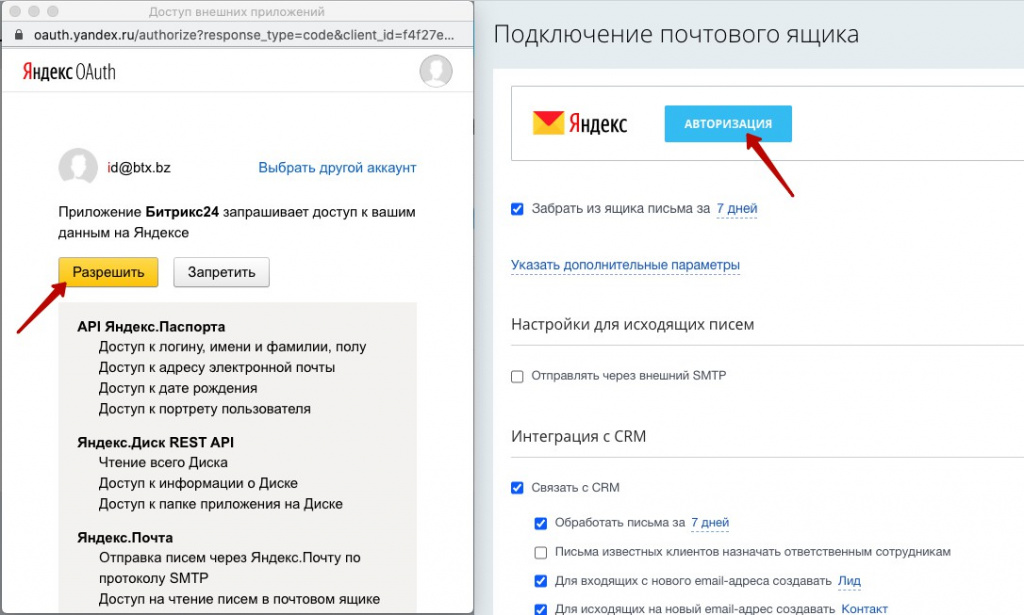
Часто бывает, что именно в этот момент, даже если Вы не подключаете отправку почты через внешний SMTP, внизу при сохранении выпадает ошибка авторизации.

Это означает, что в Вашем ящике по политике безопасности выключен протокол IMAP для почтовых программ, и нужно его включить. Для этого нужно зайти в настройки почтового ящика.
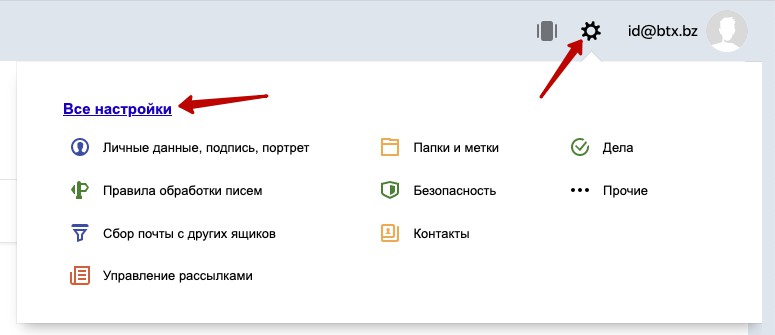
И там зайти в раздел «Почтовые программы».
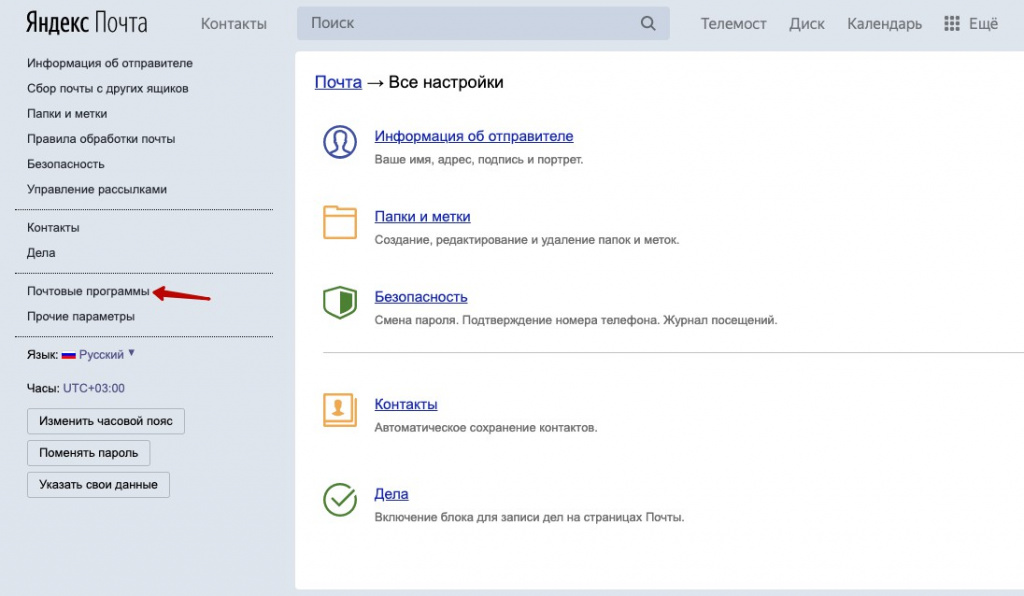
После чего нужно включить галочку «С сервера imap.yandex.ru по протоколу IMAP», и сохранить изменения.
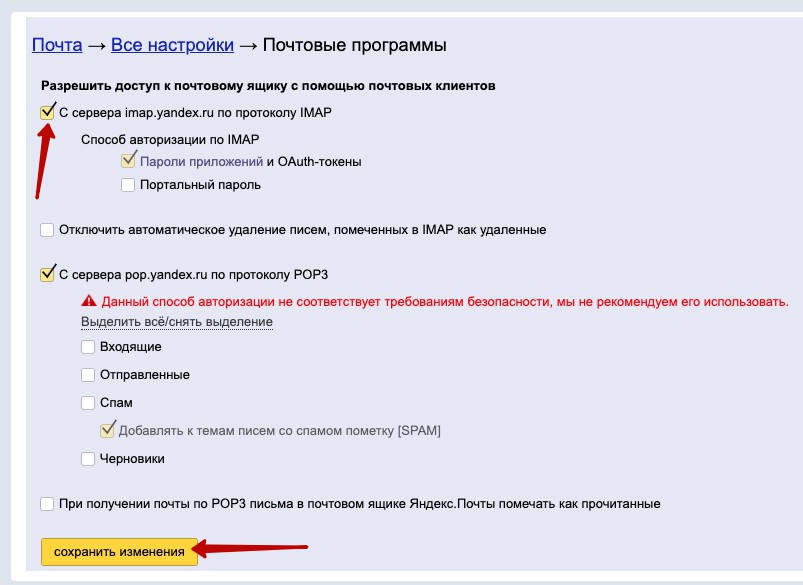
После этого почтовый ящик должен успешно подключиться к Битрикс24 на прием почты.
Отправка почты
Вторым важным моментом является, что при настройке отправки почты через внешний SMTP, когда Вы вводите свой основной пароль от ящика, также внизу выскакивает ошибка авторизации.
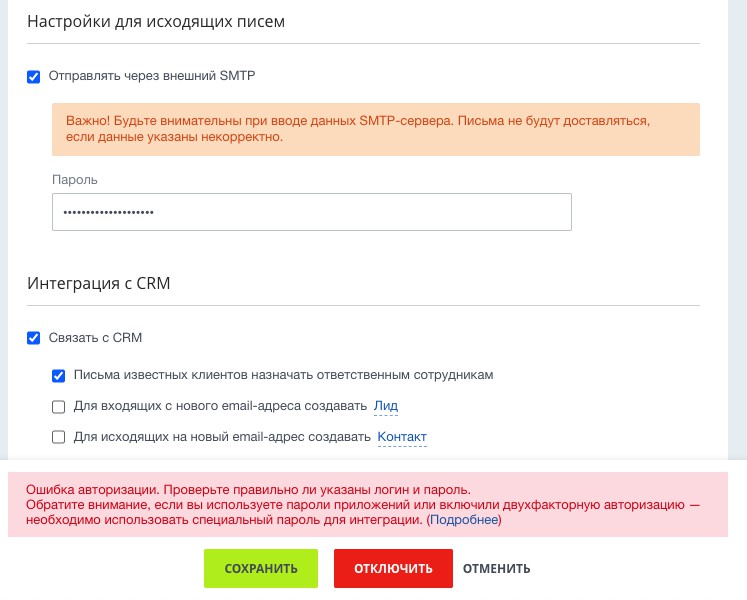
Это означает, что со стороны ящика Яндекса запрещено подключаться внешним программам, используя основной пароль, и нужно создать пароль приложений.
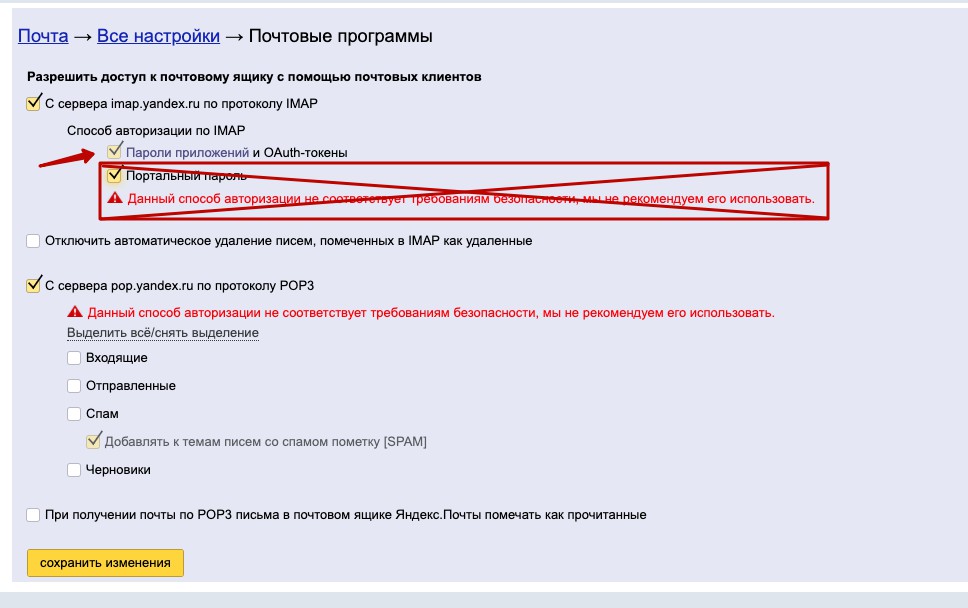
Для того, чтобы их включить, нужно зайти на главную страницу паспорта Яндекса и нажать ссылку «Включить пароли приложений».
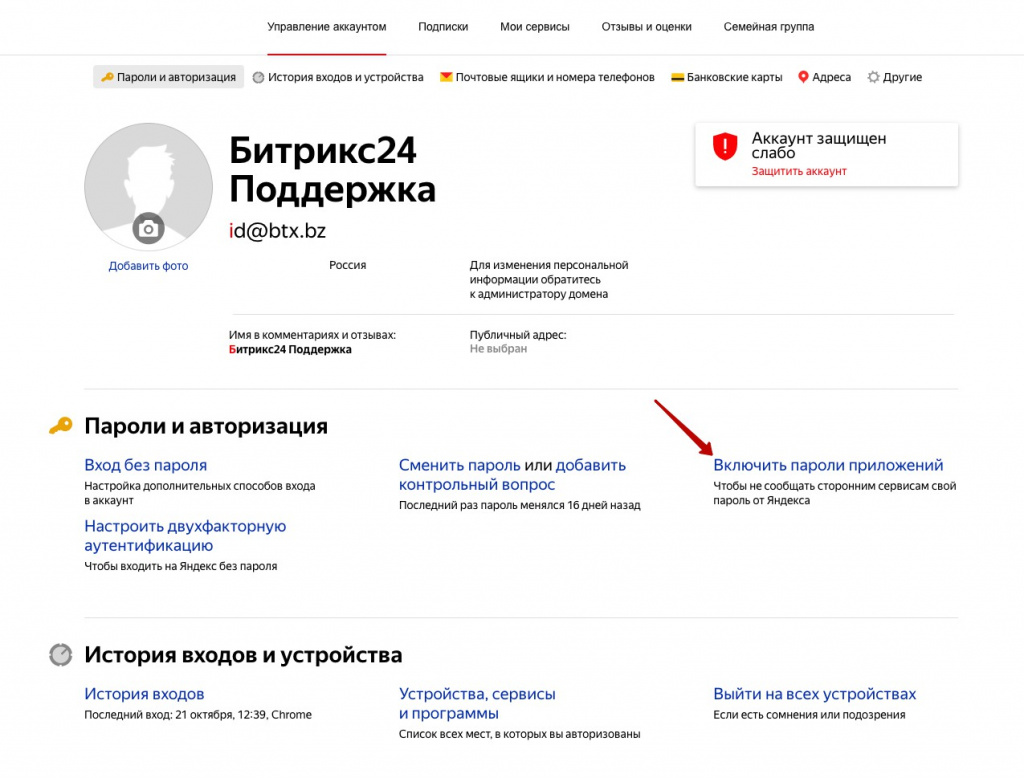
Затем ещё раз нажать кнопку «Включить пароли приложений» и ввести основной пароль от ящика.
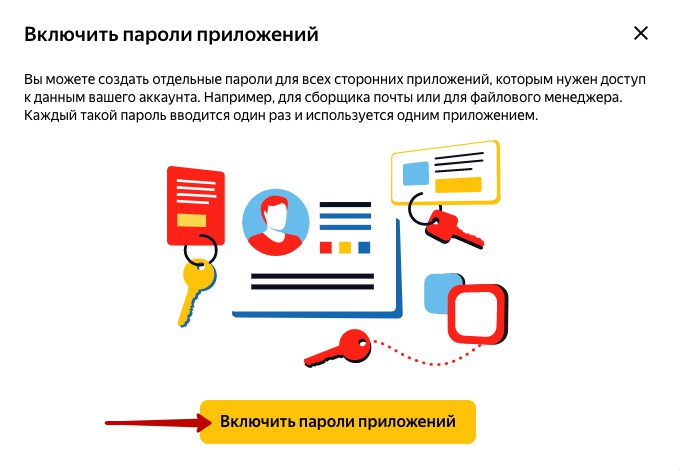
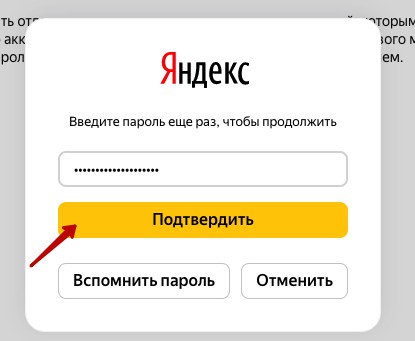
После чего нужно нажать кнопку «Создать новый пароль».
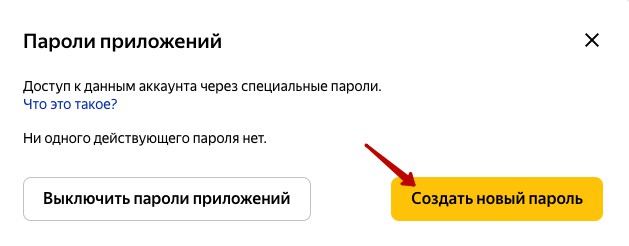
Выбрать тип, ввести название и нажать «Создать».
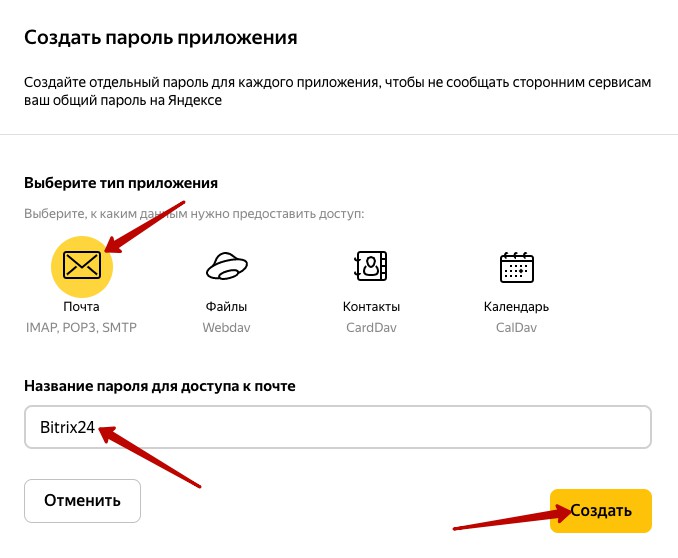
После чего скопировать пароль, нажать «Готово» и вставить его в настройки SMTP ящика в Битрикс24.
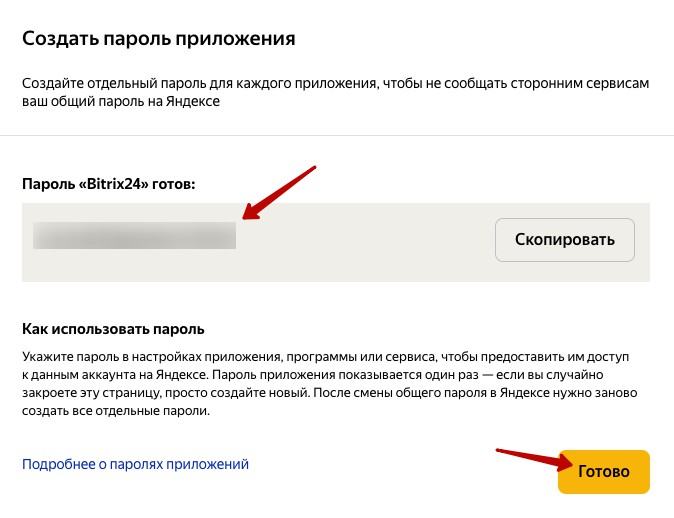
После этого подключение пройдет успешно, ошибка исчезнет, и можно начинать полноценно отправлять и принимать почту в Вашем Битрикс24.
Источник
Exchange 2013 и CRM Bitrix24.
Все новые темы
| Автор | ||||
|---|---|---|---|---|
| Pavel_K Активный участник Зарегистрирован: 14.04.2003 |
Последний раз редактировалось: Pavel_K (Пн 14 Май, 2018 16:15), всего редактировалось 1 раз
|
|||
| Вернуться к началу |
|
|||
 |
||||
| Зарегистрируйтесь и реклама исчезнет!
|
||||
 |
||||
| ADMINDM guru 
Зарегистрирован: 04.11.2007
|
|
|||
| Вернуться к началу |
|
|||
 |
||||
| Pavel_K Активный участник Зарегистрирован: 14.04.2003 |
|
|||
| Вернуться к началу |
|
|||
 |
||||
| ADMINDM guru 
Зарегистрирован: 04.11.2007
|
|
|||
| Вернуться к началу |
|
|||
 |
||||
| Pavel_K Активный участник Зарегистрирован: 14.04.2003 |
|
|||
| Вернуться к началу |
|
|||
 |
||||
| ADMINDM guru 
Зарегистрирован: 04.11.2007
|
|
|||
| Вернуться к началу |
|
|||
 |
||||
| S4astliff4ik Новичок Зарегистрирован: 28.10.2015
|
|
|||
| Вернуться к началу |
|
|||
 |
||||
| Pavel_K Активный участник Зарегистрирован: 14.04.2003 |
|
|||
| Вернуться к началу |
|
|||
 |
||||
| sachaff Активный участник Зарегистрирован: 04.02.2008 |
|
|||
| Вернуться к началу |
|
|||
 |
||||
| MVV Windows guru  Windows guru » title=» Windows guru » border=»0″/> Windows guru » title=» Windows guru » border=»0″/>
Зарегистрирован: 20.10.2003 Источник Adblock |
Сама ошибка в Битриксе отсутствует соединение с сервером выглядит так:
Причины появления ошибки отсутствия соединение с сервером
Первое, что необходимо проверить, это корректность настроек модуля Push&Pull. Перейдите в админ-панель вашего сайта на Битрикс или Битрикс24 и далее в раздел:
Настройки – Настройки продукта – Настройка модулей – Push and Pull
Здесь вам необходимо включить пункты:
- Отправлять PUSH уведомления на мобильные телефоны (если планируете использовать телефон)
- На сервере установлен и активирован «Push server»:
Если вы используете наш хостинг для Битрикс или хостинг для Битрикс24, то в подпункте На сервер установлена должен быть выбран вариант Виртуальная машина 4.4 — 7.0 (nginx-push-stream-module 0.4.0).
Проверьте также строку «Путь для публикации команд:». Там должна быть такая запись:
http://127.0.0.1:8895/bitrix/pub/
Такой способ подходит, если у вас неактивна лицензия на Битрикс и вы не можете пользоваться облачным сервером Push&Pull. Мы рекомендуем всегда продлевать лицензию на Битрикс. То же самое относится к продлению лицензии для Битрикс24, это поможет избежать множества проблем.
Если у вас действующая лицензия, то включите облачный сервер Битрикса в модуле Push&Pull. Для этого зайдите в настройки модуля и в строке «Использовать Push сервер» в выпадающем списке выберите «Использовать облачный сервер 1С-Битрикс» и нажмите кнопку Зарегистрироваться.
После этого, в Битрикс и Битрикс24, ошибка «соединения с сервером отсутствует» больше вас не побеспокоит.
Установка Bitrix Push server на BitrixVM
Если вы используете наш VPS хостинг для Битрикс, то на нем будет установлена виртуальная машина Битрикса под названием BitrixVM. Если там вы используете Битрикс или Битрикс24 и тоже появляется ошибка «отсутствует соединение с сервером», значит вы не установили Push server 2.0. Он не установлен по умолчанию. Для установки Push server на BitrixVM подключитесь к вашему серверу по SSH и у вас откроется главное меню:
Далее выберите пункт 9. Configure Push/RTC service:
Затем для установки NodeJS RTC выбираем 1. Install/Update NodeJS RTC Service
После чего вводим название хоста из поля Hostname и подтверждаем установку
Спустя пару минут Push server 2.0 в BitrixVM будет установлен.
После этого, в админ панели Битрикс в настройках модуля Push and Pull, выберите Виртуальная машина 7.3 и новее (Bitrix Push server 2.0) и сохраните настройки.
Дополнительные настройки Push and Pull
Чтобы модуль Push and Pull работал корректно, необходимо так же в настройках Главного модуля отключить продление сессии. Для этого снимите галочку в разделе:
Главный модуль – Авторизация – Контроль сессии - Продлевать сессию при активности посетителя в окне браузера
Кроме того, в разделе Главный модуль необходимо включить поддержку быстрой отдачи файлов через Nginx. Для этого включите галочку в разделе:
Главный модуль – Настройки – Файлы - Быстрая отдача файлов через Nginx
Если вы устанавливаете Битрикс24 на техническом домене, то дополнительно в настройках модуля Push and Pull необходимо исправить адреса чтения команд для браузеров, заменив там #DOMAIN# на ваш технический адрес:
Ошибка Push and Pull после переноса Битрикс на другой хостинг
Часто ошибка отсутствует соединение с сервером возникает при переносе сайта на другой хостинг. В первую очередь нужно проверить те моменты, которые описаны выше. Кроме этого, частой причиной ошибки является некорректная настройка в поле Код-подпись для взаимодействия с сервером. Зачастую там остается код со старого сервера, на каждом сервере этот код будет свой. Поэтому его нужно заменить на новый.
Для этого, уже после установки Push server 2.0, нужно скопировать ключ из файла настроек сервера очередей /etc/push-server/push-server*.json. Он находится в секции security в параметре key:
"security": { "key": "<ваш секретный ключ>" }
Также код можно узнать выполнив по SSH команду:
fgrep "key" /etc/push-server/
Разбираем ошибки и методы их устранения.
Типовое подключение почты:
- В главном левом меню пункт «Почта».
- Выбираем подключить новую почту.
- Чаще всего мы подключаем через IMAP протокол.
- Для яндекс.почты нам надо заполнить E-mail, «Адрес IMAP сервера» = imap.yandex.ru
- Порт 993
- Обязательно включить – Защищенное соединение.
- Вводим «Логин»
- Далее «Пароль»
ВАЖНО:
- «Адрес IMAP сервера» должен быть написан именно так и без ошибок — imap.yandex.ru.
- В облачной версии есть дополнительный параметр, который нужно обязательно включить — разрешить отправку через SMTP.
Смоделируем ситуацию:
Мы намерено ошиблись в написании «Адрес IMAP сервера».
Система сразу информирует нас «красной строкой» о том, что произошла ошибка соединения с сервером.
Допустим ошибку в логине или пароле.
Система сообщит об ошибке авторизации и во вкладке «подробнее» подскажет где искать причину.
Возможно появление сообщения ошибки IMAP протокола.
Устранить ее можно в глобальных настройках Яндекс почты. Режим «шестеренка», переход в раздел «прочее», пункт левого меню столбика «Почтовые программы». По умолчанию, часто настройки протокола отключены, их надо включить.
Активируем опции:
- Протокола IMAP.
- Портальный пароль.
- Дополнительные опции –включить сервер pop.yandex.ru
- Входящие.
ВАЖНО.
Если все настройки активированы правильно, то система начитает работать и открывается режим настройки папок для синхронизации писем. Почему это нужно сделать? Если не указать папки, то не будет работать синхронизация, фильтры, поступление писем, письма клиентов будут «пропадать» и теряться.
Основные этапы подключения почты:
- Регистрация почты.
- Авторизация (обязательная).
- Включить протокол IMAP
- Включить опцию принимать портальный пароль.
- Указать верный порт.
- Включить только защищенное соединение.
Подключенные коробки Битрикс24 к Яндекс.Почте часто стали не доставлять письма. Почему?
«Коробка» все письма портала отправляет от одного физического почтового ящика и делает подмену заголовков. Т.е. Ваш менеджер пишет от своей почты, но технически почта все равно отправляется от одного пользователя.
Почтовые системы считают такие письма измененными, а сам яндекс вводит дополнительные ограничения на доставку таких писем. Получаем узкое горлышко и не стабильную работу с обоих сторон (Отправитель и Получатель).
Что можно сделать и как заставить работать «коробку» с почтой?
- Арендовать и подключить внешний SMTP-сервер.
- Отказаться от Яндекс.Почты и создать свой почтовый сервер с соответствующим техническим обслуживанием.
- Создать виртуальный SMPT-сервер на сервере портала или отдельно взятой машине.
- При этом никто Вам не мешает оставить уже существующие корпоративные Яндекс почтовые ящики только на прием входящих писем.
- Для отправки исходящих писем использовать мобильные приложения и веб-интерфейс Яндекс.
Какие особенности при работе с внешним SMTP-сервером?
- Сервисы, которые дают в аренду SMTP-сервер (услуга может называться транзакционный почтовый сервер) предъявляют жесткие требования к качеству корреспонденции и в случае превышения порога ~0,3% спам писем, настроенный вами аккаунт будет заблокирован.
- Требуется грамотно произвести настройки ДНС, корпоративного сервера портала и самого сервиса, иначе письма будут попадать в СПАМ.
Сколько стоят предлагаемые решения?
- Аренда серверов – есть бесплатные тарифы с ограничением до 10 000 писем в месяц, количества писем в день в час. Снятие ограничений и увеличение буфера решается ежемесячной платой в пределах 1 000 — 2 000 рублей.
- Решение организации собственного почтового сервера решается индивидуально и зависит от количества корпоративных почтовых ящиков и настроек.
С уважением, Лаборатория автоматизации «LOG [IN] OFF»
- →
- →
Как настроить почту в коробочной версии Битрикс24
Настройка почты
в коробке Битрикс24
Как настроить почту в коробочной версии Битрикс24
Коробочная версия Битрикс24 требует подключения почтового сервера исходящей почты.
Чаще всего с этой проблемой сталкиваются пользователи, которые мигрируют из облачной версии Битрикс24 в коробочную, или начинающие интеграторы коробочной CRM.
В этой статье мы разберем несколько простых способов настройки почты в коробке Битрикс24.
Константин Башкатов
Генеральный директор в о2
1. Что такое почтовый сервер?
Почтовый сервер — это программа, которая предназначена для передачи электронных писем от одного компьютера к другому.
Отправка и получение писем осуществляется благодаря специальным наборам правил — протоколам:
SMTP (Simple Mail Transfer Protocol) — отправляет письмо почтовому серверу.
POP3 (Post Office Protocol 3) / IMAP (Internet Message Access Protocol) — принимает письмо от сервера и передает его получателю.
Для получения входящей почты в коробке Битрикс24 вам необходимо подключить почтовые ящики точно также, как и в облачной версии. Когда вы вводите логин и пароль почтового ящика, происходит авторизация на сервере входящей почты IMAP.
Через Битрикс24 отправляются электронные письма:
— системные уведомления на e-mail;
— сообщения клиентам в CRM;
— исходящие e-mail с корпоративных почтовых ящиков сотрудников;
— email-рассылки в модуле CRM-маркетинга.
Для отправки email через корпоративный портал потребуется подключить SMTP-сервер.
2. Как подключить SMTP в коробочной версии Битрикс24?
В Битрикс24 интеграция с почтой также производится в модуле «Управление масштабированием».
(http://вашдомен.ру/bitrix/admin/scale_panel.php?lang=ru)
Выберите «Глобальные действия» -> «Настроить e-mail» -> Ваш сайт
Далее введите адрес вашего SMTP-сервера, порт, e-mail (noreply@yoursite.ru), логин (noreply@yoursite.ru), пароль.
Нажмите «Начать» и дождитесь сообщения системы об успешном выполнении.
На скриншоте ниже пример, как осуществляется настройка почты Битрикс24 (коробка) на домене Яндекс.
3. Подключение почтового сервера для корпоративной почты на Яндексе
1. Авторизуйтесь под администратором корпоративной почты на Яндексе.
2. Создайте технический почтовый ящик для отправки почты, например, noreply@yoursite.ru.
Не меняйте пароль на технический почтовый ящик, иначе отправка почты из Битрикс24 не будет работать.
3. Настройте подключение к почтовому серверу в разделе «Управление масштабированием».
Настройки:
Сервер SMTP: smtp.yandex.ru
Порт SMTP: 587
Адрес email: почтовый ящик, который вы только что создали
Использовать TLS: да
Использовать аутентификацию: да
Логин пользователя: почтовый ящик, который вы только что создали
Пароль пользователя: пароль почтового ящика, который вы только что создали
Если вы будете использовать бесплатный почтовый сервер, то делать через него массовые email-рассылки в модуле CRM-маркетинга не получится, т.к. у Яндекса ограничение на отправку писем — 500 шт/сутки на всю компанию.
4. Подключение почтового сервера для корпоративной почты на Mail.ru
Все делается аналогично предыдущему пункту по настройке сервера для почты на Яндексе.
Настройки:
Сервер SMTP: smtp.mail.ru
Порт SMTP: 587
Адрес email: почтовый ящик, который вы только что создали
Использовать TLS: да
Использовать аутентификацию: да
Логин пользователя: почтовый ящик, который вы только что создали
Пароль пользователя: пароль почтового ящика, который вы только что создали
5. Подключение почтового сервера для корпоративной почты на Google
Для использования бесплатного SMTP-сервера Gmail необходимо разрешить доступ к непроверенным приложениям. Google блокирует приложения и устройства, которые согласно его мнению не соответствуют современным стандартам безопасности.
Эту настройку можно выполнить только под администратором корпоративной почты Google.
Если вы используете двухэтапную аутентификацию для доступа к вашему Google аккаунту, доступ к непроверенным приложениям не может быть включен. В таком случае вам надо войти в систему, используя пароль приложения.
Google ограничивает количество исходящих электронных сообщений до 100 шт. в день в бесплатной версии.
При достижении лимита вы не сможете отправлять письма в течение следующих суток.
Также бесплатная версия почты на домене от Google не поддерживает подмену отправителя. Простыми словами, все исходящие письма с любых почтовых ящиков сотрудников будут приходить от технического ящика, через который происходит авторизация на почтовом сервере.
Дальнейшие настройки осуществляются аналогично пункту по настройке сервера для почты на Яндексе.
Настройки:
Сервер SMTP: smtp.gmail.com
Порт SMTP: 587
Адрес email: почтовый ящик, который вы только что создали
Использовать TLS: да
Использовать аутентификацию: да
Логин пользователя: почтовый ящик, который вы только что создали
Пароль пользователя: пароль почтового ящика, который вы только что создали
6. Как проверить настройку почтового сервера?
Перейдите в «Настройки» -> «Инструменты» -> «Проверка системы» -> «Тестирование конфигурации».
(http://вашдомен.ру/bitrix/admin/site_checker.php?lang=ru)
Запустите тестирование.
Ошибка отправки почты
Если вы не настроили подключение к почтовому серверу или допустили ошибки в настройке почты в коробке Битрикс24 и ее подключении, система выдаст уведомление.
Поделитесь статьей в социальных сетях
Спасибо, что прочитали эту статью!
Если вам требуется помощь в настройке почты для Битрикс24, вы всегда можете обратиться в нашу компанию.
Звоните: +7 (812) 209-13-32
Пишите: info@o2it.ru
Константин Башкатов
Генеральный директор в о2
-
Что такое почтовый сервер
-
Как подключить SMTP в коробочной версии Битрикс24
-
Подключение почтового сервера для корпоративной почты на Яндексе
-
Подключение почтового сервера для корпоративной почты на Mail.ru
-
Подключение почтового сервера для корпоративной почты на Google
-
Как проверить настройку почтового сервера
При работе с десктопным приложением Битрикс24 могут возникнуть ошибки. Давайте рассмотрим из-за чего они возникают и как их решить.
Неверный логин или пароль
Классическая ошибка — видимо вы ошиблись, вводя свой логин или пароль. Если вы уверены, что вводите верно, то попробуйте авторизоваться с теми же данными в браузере. Если ошибка повторится, то вам нужно восстановить свои данные.
- Как восстановить пароль?
- Как узнать логин сотрудника в Битрикс24
Очень часто проблема возникает из-за неправильного языка при вводе пароля или случайно нажатой клавиши CAPS LOCK. Настоятельно рекомендую это проверить.
Не удалось установить соединение с сервером
Данная проблема может возникнуть по целому ряду причин. Чаще всего это могут быть проблемы с интернет-соединением. Чтобы проверить связь — попробуйте зайти на ваш Битрикс24 в браузере.
Обязательно проверьте, верно ли вы указали доменное имя вашего Битрикс24. Ошибка также возникнет, если вы ошиблись в нем.
Неправильный одноразовый код
Одноразовый код, который вы вводите для двухэтапной авторизации не подходит.
Очень часто такое возникает, если вы работаете с несколькими Битрикс24 через одно приложение и вводите код для другого портала.
Проверьте, верно ли установлено время и часовой пояс на телефоне и компьютере. Если настройки сбились — установите верные.
Если и это не помогло, то обратитесь к администратору. Он отключит вам на время двухэтапную авторизацию и вы сможете установить ее заново. Как это сделать — описано в этой статье.
Домен вашего Битрикс24 изменен
Такая ошибка возникает, если у вашего Битрикс24 сменился домен.
Если приложение самостоятельно не подставляет новый домен, то нужно ввести его вручную в форме авторизации.
Доступ к серверу невозможен
Данная ошибка может возникать, если ваш Битрикс24 был деактивирован, удален или просто перемещен, но редирект на новый адрес не был настроен. Также бывают сложности, если на вашем сервере отсутствует URL авторизации либо не включен модуль Веб-мессенджер.
Также для некоторых серверов такая проблема возникает, если требуется другой протокол доступа — https вместо http.
Проверьте, правильно ли вы вводите адрес вашего Битрикс24, и в случае повторения ошибки обратитесь к администратору.
Сервер не готов к работе
Данная ошибка возникает, если на вашем сервере не установлено ПО Битрикс24 либо не включен модуль Веб-мессенджер.
Проверьте, верно ли введен адрес портала, и в случае повторения обратитесь к администратору.
SSL-сертификат сервера не прошел проверку
Данная ошибка возникает, если SSL-сертификат, предоставленный сервером при попытке безопасного подключения к нему, не проходит проверку. Почему это может произойти:
- Сертификат подписан издателем, не включенным в список доверенных (например, самоподписанный).
- Доменное имя в сертификате не совпадает с адресом портала (ошибка в адресе, фишинг, ошибка настройки сервера).
- Срок действия сертификата еще на наступил или уже истёк.
- На сервере несовместимая версия протокола SSL/TLS.
Проверьте, правильно ли вы ввели доменное имя, и обратитесь к администратору.
Если администратор подтвердит, что так и должно быть, то проигнорируйте данное сообщение и согласитесь на подключение к серверу. Но делайте это только под свою ответственность.
Спасибо, помогло!
Спасибо 
Уточните, пожалуйста, почему:
Это не то, что я ищу
Очень сложно и непонятно
08.11.2020
4380 Обучение CRM
Довольно часто к нам обращаются клиенты, которые не смогли подключить почтовый ящик на базе Яндекс к Битрикс24. Казалось бы, прямая авторизация по одной кнопке должны упростить процесс подключения, но случается так, что это не помогает. Давайте разбираться.
Прием почты
Первый очень важный момент, когда Вы подключаете почту к Битрикс24, нажимая кнопку «Авторизация», почта подключается по протоколу IMAP на прием.
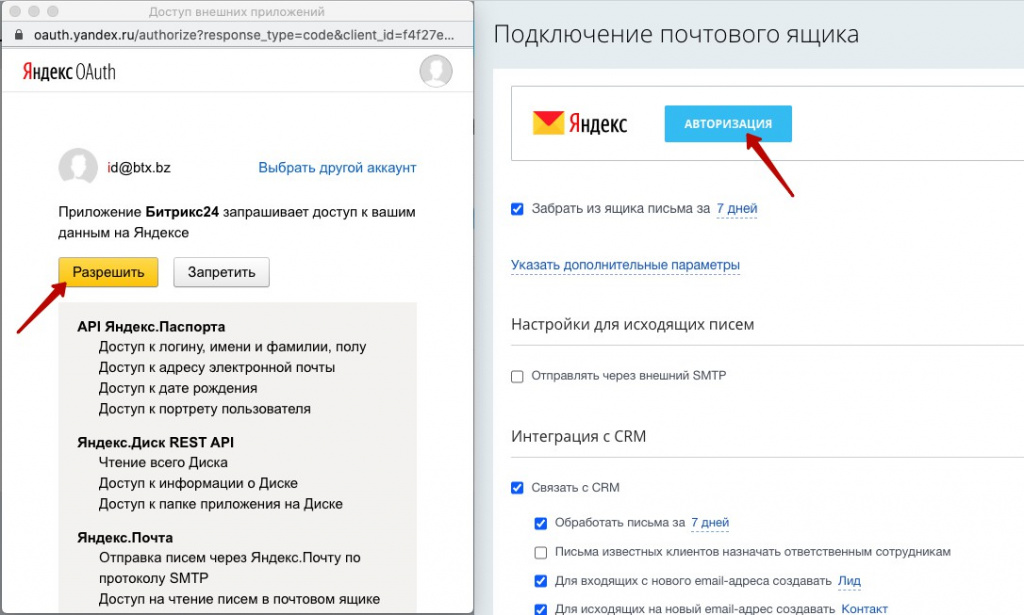
Часто бывает, что именно в этот момент, даже если Вы не подключаете отправку почты через внешний SMTP, внизу при сохранении выпадает ошибка авторизации.

Это означает, что в Вашем ящике по политике безопасности выключен протокол IMAP для почтовых программ, и нужно его включить. Для этого нужно зайти в настройки почтового ящика.
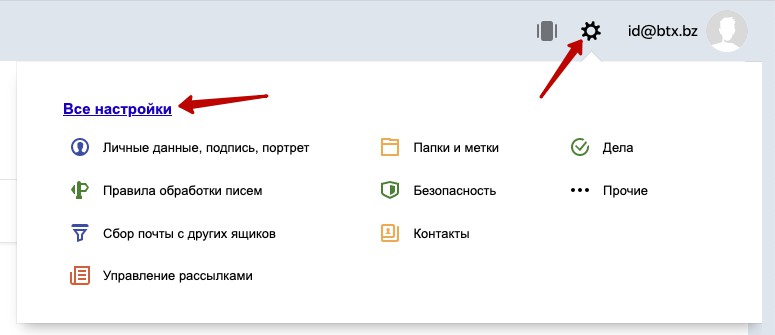
И там зайти в раздел «Почтовые программы».
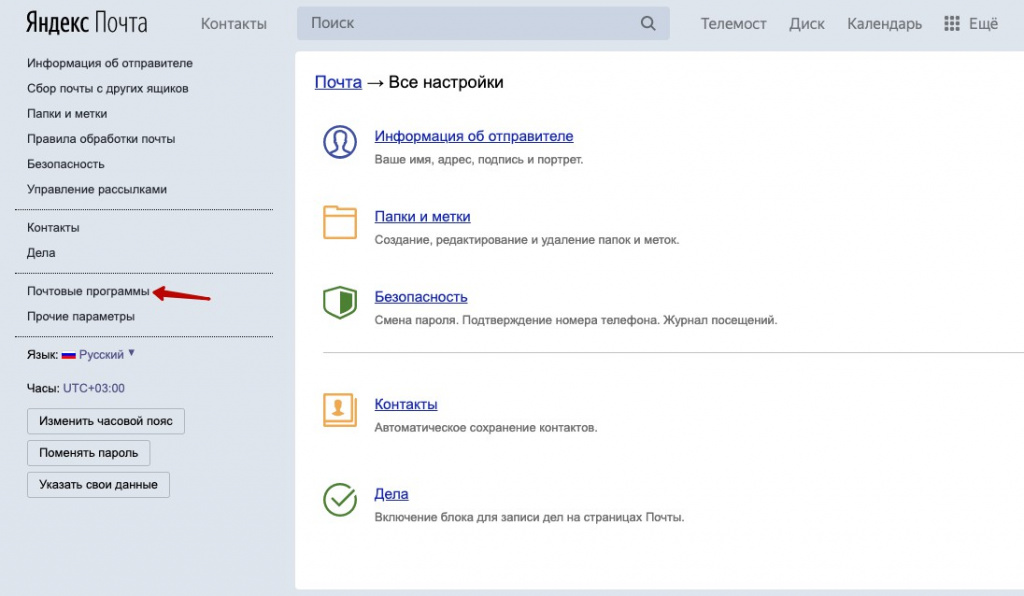
После чего нужно включить галочку «С сервера imap.yandex.ru по протоколу IMAP», и сохранить изменения.
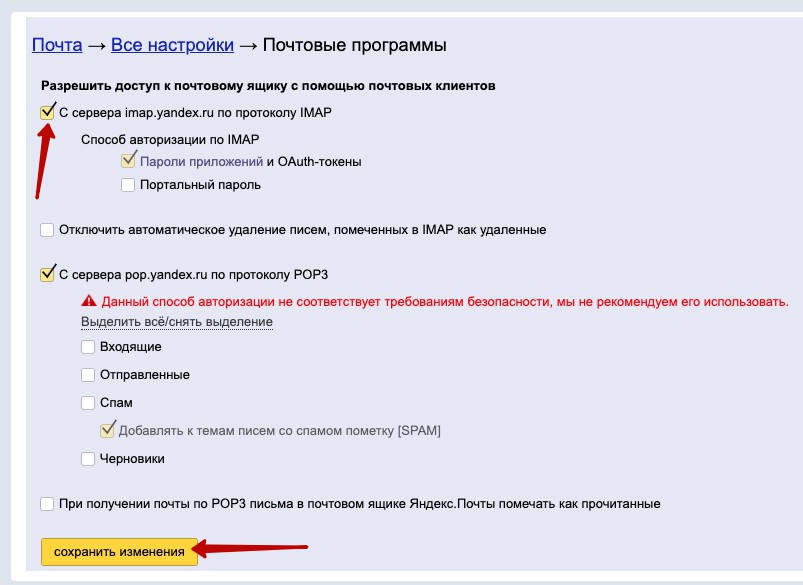
После этого почтовый ящик должен успешно подключиться к Битрикс24 на прием почты.
Отправка почты
Вторым важным моментом является, что при настройке отправки почты через внешний SMTP, когда Вы вводите свой основной пароль от ящика, также внизу выскакивает ошибка авторизации.
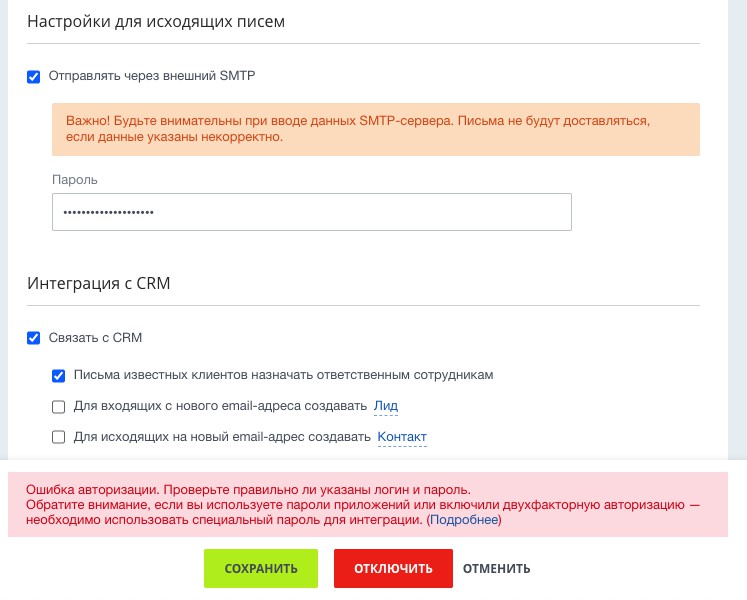
Это означает, что со стороны ящика Яндекса запрещено подключаться внешним программам, используя основной пароль, и нужно создать пароль приложений.
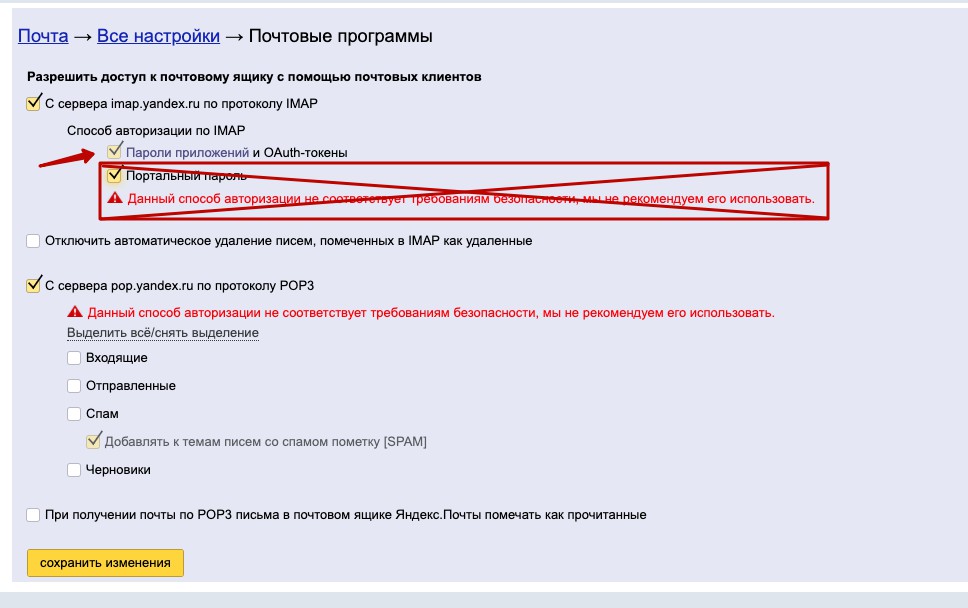
Для того, чтобы их включить, нужно зайти на главную страницу паспорта Яндекса и нажать ссылку «Включить пароли приложений».
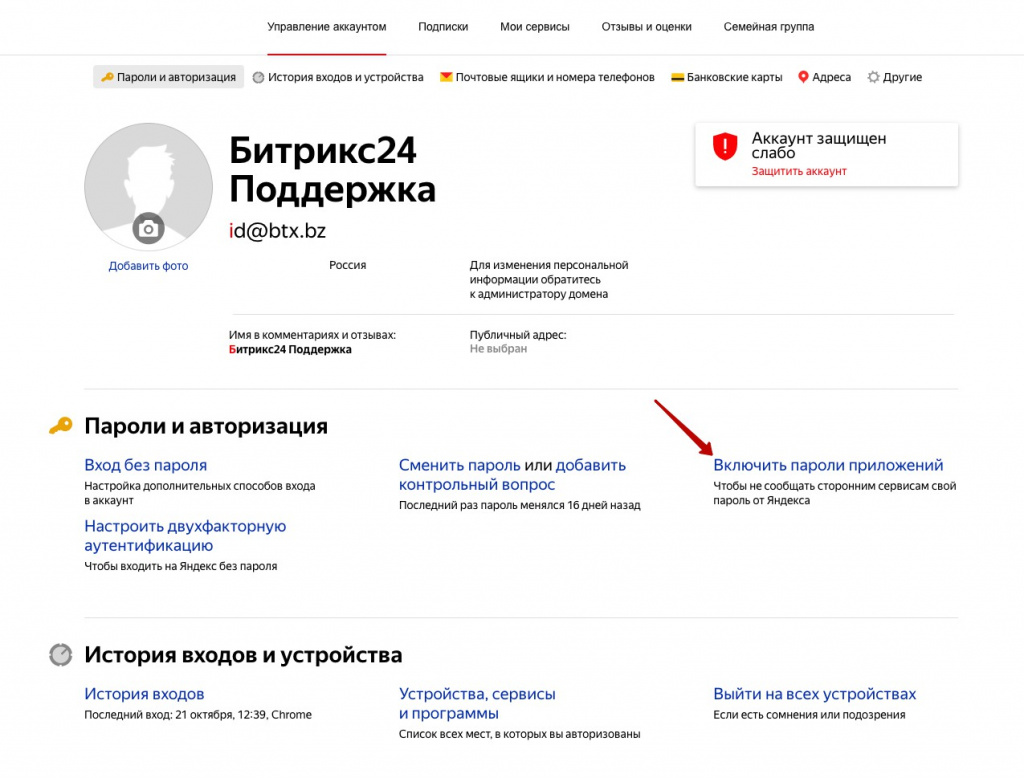
Затем ещё раз нажать кнопку «Включить пароли приложений» и ввести основной пароль от ящика.
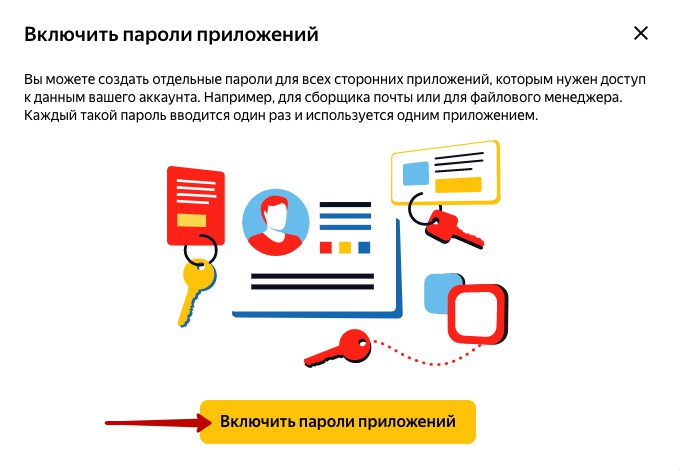
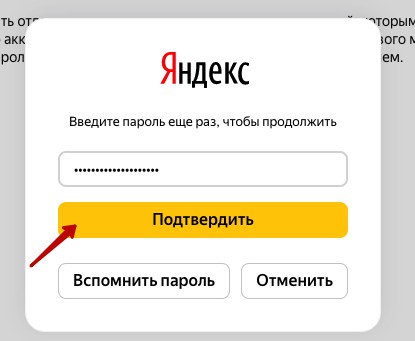
После чего нужно нажать кнопку «Создать новый пароль».
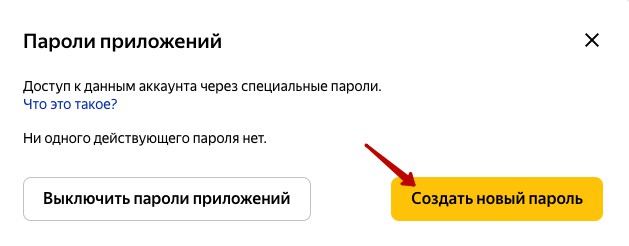
Выбрать тип, ввести название и нажать «Создать».
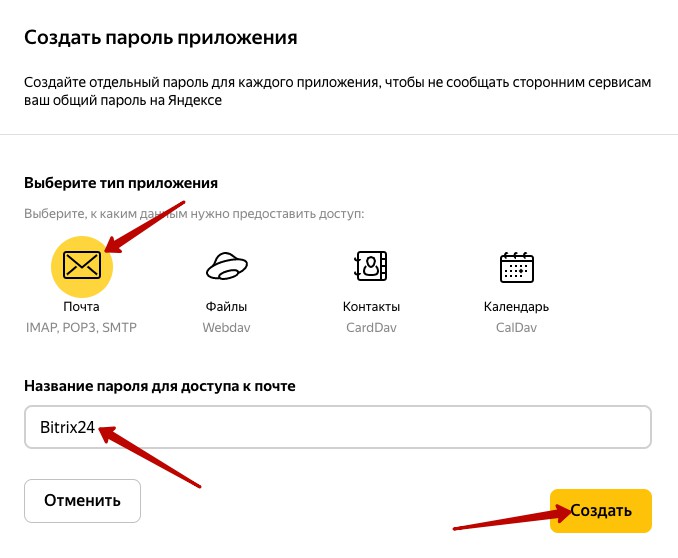
После чего скопировать пароль, нажать «Готово» и вставить его в настройки SMTP ящика в Битрикс24.
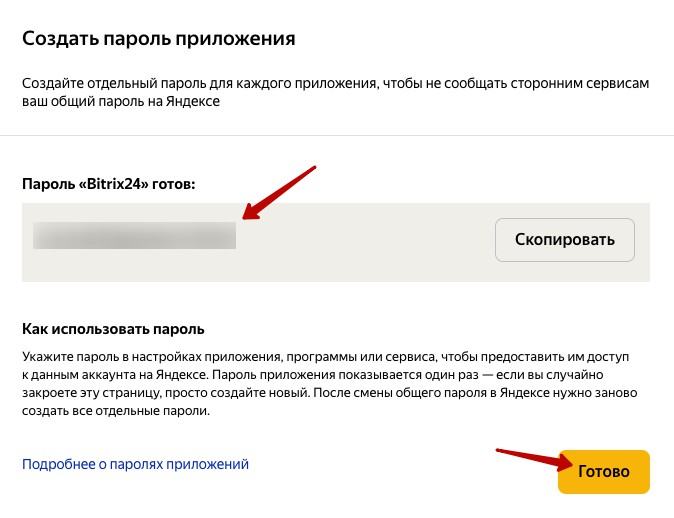
После этого подключение пройдет успешно, ошибка исчезнет, и можно начинать полноценно отправлять и принимать почту в Вашем Битрикс24.